S telefonem šetřím svůj čas a peníze VODAFONE. Infolinka
|
|
|
- Dana Brožová
- před 9 lety
- Počet zobrazení:
Transkript
1 S telefonem šetřím svůj čas a peníze VODAFONE Infolinka
2 Vážený kliente, do rukou se vám dostává brožura, v níž najdete vše, co potřebujete vědět o jednotlivých službách, které můžete využívat v rámci ČSOB Telefonního bankovnictví. OBSAH 1. ČSOB Linka Přehled telefonních čísel 1.1 Klientský poradce Automatické služby SMS Standard ČSOB Mobil 24 VODAFONE... 8 Zadávané zkratky (symbolika) Bankovní PIN a jeho změna Schéma ČSOB Mobil M BANKA ČSOB Informace Aktuální zůstatek vybraného účtu Historie vybraného účtu Vyhledání položky Kurz vybrané měny Převod prostředků mezi účty jednoho klienta v různých měnách Platby Příkaz k úhradě v tuzemském platebním styku nebo převod prostředků mezi účty jednoho klienta ve stejné měně Trvalý příkaz Povolení inkasa k účtu Spojení na službu ČSOB Linka Došlé zprávy M PLATBY (za služby Vodafone) Dobití kreditu Faktura Platba předem Volací jistina 2
3 1. Pro volání z ČR vytočte číslo Po navázání spojení vyslechnete uvítací zprávu, v jejímž rámci je vám nabídnuto menu se dvěma možnostmi volby: a) přepojení na automatické služby stisknutím tlačítka 1, b) přepojení na klientského poradce stisknutím tlačítka 2. Neumožňuje váš telefon volbu tlačítky? Nevadí! Stačí chvíli vyčkat a budete automaticky přepojeni na klientského poradce. Přehled telefonních čísel z České republiky ze zahraničí T Mobile (platí i pro TWIST) Telefónica O 2 (platí i pro O 2 kartu) Vodafone (platí i pro VODAFONE KARTU) Tip: Pro zjednodušení používání si vložte zvolené číslo do paměti mobilního telefonu. 1.1 KLIENTSKÝ PORADCE 1. V rámci uvítacího menu služby ČSOB Linka 24 stiskněte dvojku nebo chvíli vyčkejte. 2. Klientský poradce vám po připojení poskytne informace obecného charakteru o ČSOB: úrokové sazby, kurzy ČSOB, ČNB, sazby a poplatky, informace o produktech a službách. 3. Pro přístup k údajům o vašem účtu sdělte na výzvu klientského poradce své identifikační číslo. Zadali jste identifikační číslo špatně? Klientský poradce vás vyzve k jeho opakovanému zadání. 4. Dále vás klientský poradce vyzve k zadání dvou náhodných číslic z vašeho PIN a poté i dvou náhodných znaků z vašeho hesla (např. číslice na první a čtvrté pozici vašeho PIN a znaky na třetí a páté pozici vašeho hesla). 3
4 Pozor! Znaky udávejte bez diakritických znamének a rozlišujte velká a malá písmena! Uvedli jste chybné údaje? Klientský poradce bude požadovat opakování zadání stejných údajů jako při prvním přihlášení. V případě, že ani na třetí pokus nezadáte údaje správně, bude váš přístup ke službě automaticky zablokován. Pro odblokování navštivte jakoukoli pobočku ČSOB. Dále pak zadejte požadované operace. Můžete získat: zůstatek účtu, neprovedené platby v rámci ČR (tuzemský platební styk), převod mezi vašimi účty v rámci ČSOB, příkaz k úhradě v rámci ČR (tuzemský platební styk), příkaz k úhradě do zahraničí, trvalý platební příkaz (zřízení, změna, zrušení), souhlas k inkasu (zřízení, změna, zrušení), souhlas k inkasu pro Telefóniku O 2 (zřízení, změna, zrušení), sdružené inkaso plateb obyvatelstva (SIPO zřízení, změna, zrušení), příkaz k inkasu (v rámci tuzemského platebního styku), výpověď ze spořicího účtu ČSOB, dobití kreditu předplacených SIM karet: Telefónica O 2, Vodafone, T Mobile, změna limitu platební karty, opětovné vydání PIN k platební kartě, vydání nové platební karty s původní platností (např. z důvodu ztráty/krádeže), vydání nového plastu platební karty (např. z důvodu poškození plastu, změny jména ), předčasné vydání automaticky obnovené platební karty, zrušení automatické obnovy platební karty, zjištění výše osobního úvěrového limitu. 1.2 AUTOMATICKÉ SLUŽBY 1. V rámci uvítacího menu služby ČSOB Linka 24 stiskněte jedničku. 2. Po této volbě budete vyzváni k zadání identifikačního čísla nebo pouze křížku. 3. Po zadání pouze křížku můžete získat obecné informace o kurzech nebo o úrokových sazbách. Chcete získat jiné informace? 4. Po zadání identifikačního čísla (číslo ukončete křížkem) a vašeho PIN (PIN ukončete křížkem) získáte přístup k údajům o vašem účtu. 4
5 Neproběhlo vaše přihlášení identifikačním číslem úspěšně? Systém vás vyzve k opakovanému zadání identifikačního čísla. Po třetím neúspěšném pokusu budete mít možnost získat informace obecného charakteru. Neproběhla vaše autentizace PIN úspěšně? Systém vás vyzve k opakovanému zadání vašeho PIN. Po třetím neúspěšném pokusu bude váš přístup ke službě automaticky zablokován. Pro odblokování navštivte jakoukoli pobočku ČSOB. Dále pak tiskněte příslušná tlačítka telefonu podle hlasem předříkávaného menu. Můžete získat: zůstatek na účtu (volba 1), zkrácený výpis (volba 2), duplikát standardního výpisu (volba 3, službu lze využít pouze k vybraným účtům), neprovedené platby v rámci ČR tuzemský platební styk (volba 4), změna PIN (volba 5), nápověda (volba 0). 1.3 SMS STANDARD Stačí vám znát pouze zůstatek na účtu nebo kurzy měn, případně úrokové sazby ČSOB, a máte k dispozici mobilní telefon? Využijte možnosti odesílat pevně strukturované SMS zprávy! Čísla pro zasílání zpráv: T Mobile (platí i pro TWIST) z České republiky 5808 ze zahraničí Telefónica O 2 (platí i pro O 2 kartu) Vodafone (platí i pro VODAFONE kartu) Obecná pravidla zápisu SMS zprávy Zapisujte vždy zleva doprava. Nikdy nepoužívejte mezery, ani před prvním znakem. Jako oddělovač polí používejte středník. Datum zadávejte ve tvaru DDMMRRRR (např pro den ). 5
6 Zprávy se skládají z následujících polí Druh požadované služby čtyř až pětimístná kombinace znaků. Použitý jazyk písmeno C. Jedno až dvě pole specifikující údaje potřebné pro požadovaný druh služby, jako je například identifikační číslo klienta, datum, měna nebo číslo účtu. Žádost o zůstatek na účtu ZUST;C;identifikační číslo;číslo účtu (pomlčku mezi předčíslím a číslem účtu nahraďte znakem #); ZUST;C; ;1080# ; ZUST;C; ;*01; (*01 zkrácená volba účtu). Žádost o informaci o kurzech ČSOB KCSOB;C;měna;datum; KCSOB;C;USD; ; Žádost o informaci o kurzech ČNB KCNB;C;měna;datum; KCNB;C;USD; ; Žádost o informaci o úrokových sazbách ČSOB termínovaných vkladů USPT;C;částka;měna; USPT;C;20000;CZK; Žádost o informaci o úrokových sazbách ČSOB spořicích účtů USVL;C;měna; USVL;C;CZK; 6
7 ZÁVĚR Přejeme vám příjemnou a bezproblémovou komunikaci prostřednictvím služeb ČSOB Telefonního bankovnictví. Pokud byste při používání některé ze služeb měli problémy, kontaktujte prosím pracovníky Helpdesku. Helpdesk ČSOB Telefonního bankovnictví ČSOB Linka 24 Telefon: ( ) E mail: Info@csob.cz Pracovní doba: nepřetržitě T Mobile: Telefónica O 2: Vodafone: Další podrobné informace o službách ČSOB Telefonního bankovnictví naleznete na internetových stránkách 7
8 2. ČSOB Mobil 24 VODAFONE ČSOB Mobil 24 je služba využívající moderní technologii SIM Toolkit. Stačí vyplňovat údaje do předdefinovaných polí, která se zobrazují na displeji mobilního telefonu ve formě menu. Je to jednoduchý způsob, jak mít svoji banku opravdu pořád po ruce, třeba i na dovolené. Potřebujete: bankovní SIM kartu vašeho operátora, mobilní telefon podporující tuto službu. Přenos dat mezi bankou a vaším telefonem je chráněn šifrováním. Přijetí každého vámi odeslaného požadavku je ze strany ČSOB potvrzeno odesláním SMS zprávy. Tip: V případě, kdy po odeslání požadavku ihned telefonujete nebo vám ve stejnou chvíli přijde jiná SMS zpráva, příp. se dále pohybujete v SIM Toolkitové aplikaci banky, se potvrzení banky o přijetí požadavku nebo požadovaná informace automaticky ukládají do došlých šifrovaných zpráv. Proto v případě, že jste neobdrželi potvrzení banky o přijetí vašeho požadavku, zkontrolujte prosím vaše došlé zprávy přímo v menu telefonu. Zadávané zkratky (symbolika) Pomlčku nahraďte znakem #. Desetinnou čárku nahraďte znakem #. Zavináč nahraďte znakem * (v případě zasílání historie účtu na e mailovou adresu). *NN zkrácená volba účtu, která je uvedena v příloze Smlouvy o poskytování služeb ČSOB Elektronického bankovnictví, např. *01. Minimální délka čísla účtu 6 znaků. Při nižším počtu doplňte před číslo nuly. Seznam nejpoužívanějších kódů cizích měn MMM: Česká republika CZK Evropská unie EUR USA USD Velká Británie GPB Austrálie AUD Japonsko JPY Norsko NOK Kanada CAD Polsko PLN Švédsko SEK Švýcarsko CHF 8
9 Formát pro zadávání data: DDMMRRRR, např pro datum , anebo DDMMRR, např pro datum Bankovní PIN a jeho změna Nastavení nebo změnu MPIN provedete následujícím postupem: 1. Zadejte MPUK a potvrďte. 2. Zadejte svůj MPIN (libovolný řetězec 4 8 číslic) a potvrďte. 3. Zopakujte vámi zadaný MPIN a potvrďte. Tento postup je nutné zopakovat, zapomenete li svůj MPIN nebo chcete li jej změnit. V obou případech je nutno nejdříve 3x chybně zadat MPIN a pomocí MPUK nastavit nový PIN. Při příštích vstupech do zabezpečených částí aplikace budete již vyzváni pouze k zadání svého MPIN, proto si ho dobře zapamatujte. 9
10 VODAFONE Schéma Vodafone M-Banka MPIN M-Platby MPIN Informace Zustatek Cislo uctu Pohyby Vsechny Prijmy Vydaje Cislo uctu Hledat Cislo uctu Datum Datum od Datum do Castka Castka od Castka do Variab. symb. Variab. symb. Kurzy Mena Vse Nakup Prodej Datum Avízo bance KONV;účet; protiúčet; částka;měna CSOB Platby Plat.prikaz Novy Z uctu Na ucet Kod banky Castka Mena Konst.symb. Variab.symb. Spec.symb. Splatnost Zprava/AV Trv.prikaz Novy Zmenit Zrusit Z uctu Na ucet Kod banky Castka Mena Konst.symb. Variab.symb. Spec.symb. Splatnost Periodicita Inkaso Povolit Zrusit Z uctu Pro ucet Kod banky Spec.symb. Castka max. Mena Klient.linka Volat Zpravy CSOB CSOB CSOB CSOB CSOB CSOB CSOB CSOB Platby Vodafone Dobit kartu Castka Telef.cislo Faktura Castka Cislo faktury Platba predem Castka Telef.cislo Volaci zaloha Castka Telef.cislo Bank.ucet CSOB Z uctu Drobné odlišnosti ve struktuře menu, názvech položek nebo ovládání aplikace mohou být dány typem vaší SIM karty nebo verzí aplikace nahrané na SIM kartě. 10
11 Menu VODAFONE je rozděleno na dvě části M Banka a M Platby. 2.1 M BANKA Služba ČSOB Mobil 24 je aktivní od okamžiku doručení SMS zprávy M Banka nastavena. Vstup do sekce M Banka a M Platby vyžaduje vaši autentizaci kódem MPIN. Pro první vstup do zabezpečených částí menu zadejte kód MPUK (součást SIM karty). Zvolte si svůj MPIN, který poté zadáváte při následných vstupech do zabezpečených částí menu. (Pro jeho změnu zadejte 3x chybně MPIN a s použitím kódu MPUK nastavte nový MPIN.) Pro vstup do bankovní aplikace zvolte M Banka a potvrďte klávesou Volba, OK, Select apod. (dále v textu jen potvrďte ) Vložte MPIN a potvrďte (v této volbě budete pracovat se svými citlivými daty, proto je vstup chráněn proti zneužití bezpečnostním kódem MPIN). Menu M Banka se dále dělí na: CSOB obsahuje menu s volbami pro zjišťování informací (o účtu a kurzech), pro operace s účty (příkaz k úhradě, trvalý příkaz k úhradě, příkaz k inkasu a převod prostředků s konverzí) a pro volání klientskému poradci služby ČSOB Linka 24. Zpravy obsahuje došlé šifrované SMS zprávy ČSOB Vyberte M Banka pro vstup do bankovní aplikace a potvrďte. Zobrazí se vám menu: Informace obsahuje volby pro zjištění informací o aktuálním zůstatku a historii vybraného účtu, pro hledání položky historie podle vybraných kritérií, pro zjištění informací o kurzech a pro převody prostředků mezi účty jednoho klienta v různých měnách s konverzí. Platby umožňuje v rámci tuzemského platebního styku v CZK zadat příkaz k úhradě a zadat, změnit či zrušit trvalý příkaz k úhradě, povolit či zrušit příkaz k inkasu. Klient. linka spojí vás s klientským poradcem služby ČSOB Linka Informace Vyberte M Banka pro vstup do bankovní aplikace a potvrďte. Vyberte Informace a potvrďte. 11
12 Zobrazí se vám následující menu: Zustatek informace o aktuálním zůstatku na vybraném účtu. Pohyby informace o zaúčtovaných položkách na vybraném účtu. Hledat vyhledání položky historie podle vybraných kritérií. Kurzy informace o kurzu zvolené měny. Avizo bance převod prostředků mezi účty jednoho klienta v různých měnách s konverzí. Aktuální zůstatek vybraného účtu 1. Vyberte M Banka pro vstup do bankovní aplikace a potvrďte. Vyberte v nabídce Informace volbu Zustatek a potvrďte. 2. Zadejte číslo účtu: a) ve tvaru zkrácené volby *NN (kde NN je dvoumístné číslo nahrazující zde číslo vašeho účtu, které je uvedeno ve Smlouvě o poskytování služeb ČSOB Elektronického bankovnictví), b) nebo ve tvaru čísla účtu (pomlčku mezi předčíslím a číslem účtu nahraďte znakem #) a potvrďte. 3. Po volbě Odeslat dojde k odeslání zprávy. Pokud je tato zpráva odeslána v pořádku, očekávejte odpověď banky šifrovanou SMS zprávou. V případě, že zvolíte volbu Zrušit, nebude váš požadavek odeslán do banky ke zpracování. 4. Odpověď zobrazíte potvrzením volby Cist. Zprávu můžete přečíst po zadání MPIN. Pokud zvolíte volbu Zrusit, bude tato zpráva uložena do vaší zabezpečené (šifrované) došlé pošty, kde bude uložena, dokud nebude přepsána novými doručenými zprávami. Po přečtení můžete vybrat volbu Odejit pro návrat do hlavního menu s uložením šifrované SMS zprávy, Uchovat pro návrat do hlavního menu s uložením šifrované SMS zprávy a jejím uzamčením proti přepsání jinými SMS zprávami a Smazat pro návrat do hlavního menu bez uložení šifrované SMS zprávy. Historie vybraného účtu 1. Vyberte M Banka pro vstup do bankovní aplikace a potvrďte. Vyberte v nabídce Informace volbu Pohyby a potvrďte. 2. Zvolte typ položek historie, které chcete zobrazit: a) Vsechny budou zobrazeny všechny položky, b) Prijmy budou zobrazeny pouze kreditní položky, c) Vydaje budou zobrazeny pouze debetní položky, a potvrďte. Bude zobrazeno maximálně 10 posledních položek či položky za 94 posledních dní. 12
13 3. Zadejte číslo účtu: a) ve tvaru zkrácené volby *NN (kde NN je dvoumístné číslo nahrazující zde číslo vašeho účtu, které je uvedeno ve Smlouvě o poskytování služeb ČSOB Elektronického bankovnictví), b) nebo ve tvaru čísla účtu (pomlčku mezi předčíslím a číslem účtu nahraďte znakem #) a potvrďte. 4. Po volbě Odeslat dojde k odeslání zprávy. Pokud je tato zpráva odeslána v pořádku, očekávejte odpověď banky šifrovanou SMS zprávou. V případě, že vyberete volbu Zrusit, nebude váš požadavek odeslán do banky ke zpracování. 5. Odpověď zobrazíte potvrzením volby Cist. Zprávu můžete přečíst po zadání MPIN. Pokud vyberete volbu Zrusit, bude tato zpráva uložena do vaší zabezpečené (šifrované) došlé pošty, kde bude uložena, dokud nebude přepsána novými doručenými zprávami. Po přečtení můžete vybrat volbu Odejit pro návrat do hlavního menu s uložením šifrované SMS zprávy, Uchovat pro návrat do hlavního menu s uložením šifrované SMS zprávy a jejím uzamčením proti přepsání jinými SMS zprávami a Smazat pro návrat do hlavního menu bez uložení šifrované SMS zprávy. Vyhledání určité položky v historii vybraného účtu 1. Vyberte M Banka pro vstup do bankovní aplikace a potvrďte. Vyberte v nabídce Informace volbu Hledat a potvrďte. 2. Zadejte číslo účtu: a) ve tvaru zkrácené volby *NN (kde NN je dvoumístné číslo nahrazující zde číslo vašeho účtu, které je uvedeno ve Smlouvě o poskytování služeb ČSOB Elektronického bankovnictví), b) nebo ve tvaru čísla účtu (pomlčku mezi předčíslím a číslem účtu nahraďte znakem #) a potvrďte. 3. Zadejte kritérium, podle kterého chcete hledat: a) Datum budou zobrazeny položky podle zadaného data, b) Castka budou zobrazeny položky podle zadané částky, c) Variab.symb. budou zobrazeny položky podle zadaného variabilního symbolu, a potvrďte. Bude zobrazeno maximálně 10 položek či položky za 94 posledních dní. 4. U hledání podle data zadejte počáteční a konečné datum, mezi kterými požadujete zobrazit historii vybraného účtu ve tvaru DDMMRR nebo DDMMRRRR (zadat lze pouze datum, které není starší než 94 dní od aktuálního data, a také nejvýše aktuální datum), a potvrďte. 5. U hledání podle částky zadejte minimální a maximální částku, od které chcete hledání provést, a potvrďte. 6. U hledání podle variabilního symbolu zadejte variabilní symbol ve tvaru maximálně 10 čísel a potvrďte. 7. Po volbě Odeslat dojde k odeslání zprávy. Pokud je tato zpráva odeslána v pořádku, očekávejte odpověď banky šifrovanou SMS zprávou. V případě, že vyberete volbu Zrusit, nebude váš požadavek odeslán do banky ke zpracování. 13
14 8. Odpověď zobrazíte potvrzením volby Cist. Zprávu můžete přečíst po zadání MPIN. Pokud zvolíte volbu Zrusit, bude tato zpráva uložena do vaší zabezpečené (šifrované) došlé pošty, kde bude uložena, dokud nebude přepsána novými doručenými zprávami. Po přečtení můžete vybrat volbu Odejit pro návrat do hlavního menu s uložením šifrované SMS zprávy, Uchovat pro návrat do hlavního menu s uložením šifrované SMS zprávy a jejím uzamčením proti přepsání jinými SMS zprávami a Smazat pro návrat do hlavního menu bez uložení šifrované SMS zprávy. Kurz vybrané měny 1. Vyberte M Banka pro vstup do bankovní aplikace a potvrďte. Vyberte v nabídce Informace volbu Kurzy a potvrďte. 2. Zadejte požadovanou měnu ve tvaru MMM (např. EUR pro euro viz přehled měn str. 8) a potvrďte. 3. Zvolte typ kurzu, který chcete zobrazit: a) Vse nákupní i prodejní kurz, b) Nakup pouze nákupní kurz, c) Prodej pouze prodejní kurz, a potvrďte. 4. Zadejte datum, ke kterému požadujete vybraný kurz zobrazit ve tvaru DDMMRR nebo DDMMRRRR (zadat lze pouze data pracovních dní, která nejsou starší 6 měsíců od aktuálního data, a také nejvýše aktuální datum), a potvrďte. Nebude li tento údaj zadán, systém automaticky doplní aktuální datum. 5. Automaticky dojde k odeslání zprávy. Pokud je zpráva odeslána v pořádku, očekávejte odpověď banky ve dvou SMS zprávách. Odpověď banky bude doručena jako standardní nešifrovaná SMS zpráva. Převod prostředků mezi účty jednoho klienta v různých měnách (s konverzí) 1. Vyberte M Banka pro vstup do bankovní aplikace a potvrďte. Vyberte v nabídce Informace volbu Avizo bance a potvrďte. 2. Zadejte požadavek na převod prostředků v následujícím formátu: KONV;účet;protiúčet;částka;měna a potvrďte. 3. Po volbě Odeslat dojde k odeslání zprávy. Pokud je tato zpráva odeslána v pořádku, očekávejte odpověď banky šifrovanou SMS zprávou. V případě, že vyberete volbu Zrusit, nebude váš požadavek odeslán do banky ke zpracování. 14
15 4. Odpověď zobrazíte potvrzením volby Cist. Zprávu můžete přečíst po zadání MPIN. Pokud zvolíte volbu Zrusit, bude tato zpráva uložena do vaší zabezpečené (šifrované) došlé pošty, kde bude uložena, dokud nebude přepsána novými doručenými zprávami. Po přečtení můžete vybrat volbu Odejit pro návrat do hlavního menu s uložením šifrované SMS zprávy, Uchovat pro návrat do hlavního menu s uložením šifrované SMS zprávy a jejím uzamčením proti přepsání jinými SMS zprávami a Smazat pro návrat do hlavního menu bez uložení šifrované SMS zprávy Platby Vyberte M Banka pro vstup do bankovní aplikace a potvrďte. Zvolte Platby a potvrďte. Zobrazí se vám následující menu: Plat.prikaz zadání příkazu k úhradě v rámci tuzemského platebního styku v CZK. Trv.prikaz zadání, změna či zrušení trvalého příkazu k úhradě v rámci tuzemského platebního styku v CZK. Inkaso zadání či zrušení povolení inkasa k účtu. Příkaz k úhradě v tuzemském platebním styku nebo převod prostředků mezi účty jednoho klienta ve stejné měně 1. Vyberte M Banka pro vstup do bankovní aplikace a potvrďte. Vyberte v nabídce Platby volbu Plat.prikaz a potvrďte. 2. Zvolte Novy a potvrďte. 3. Zadejte číslo účtu, z něhož mají být prostředky převedeny: a) ve tvaru zkrácené volby *NN (kde NN je dvoumístné číslo nahrazující zde číslo vašeho účtu, které je uvedeno ve Smlouvě o poskytování služeb ČSOB Elektronického bankovnictví), b) nebo ve tvaru čísla účtu (pomlčku mezi předčíslím a číslem účtu nahraďte znakem #), a potvrďte. 4. Zadejte číslo účtu, na něž mají být prostředky převedeny: a) ve tvaru zkrácené volby *NN (při převodu prostředků mezi účty jednoho klienta ve stejné měně), kde NN je dvoumístné číslo nahrazující zde číslo vašeho účtu, které je uvedeno ve Smlouvě o poskytování služeb ČSOB Elektronického bankovnictví, b) nebo ve tvaru čísla účtu (v případě příkazu k úhradě v rámci tuzemského platebního styku v CZK pomlčku mezi předčíslím a číslem účtu nahraďte znakem #) a potvrďte. 5. Zadejte kód banky příjemce ve tvaru KKKK (např pro ČSOB) a potvrďte. 6. Zadejte částku ve tvaru čísla (případnou desetinnou čárku nahraďte znakem #) a potvrďte. 7. Zadejte měnu ve tvaru MMM (např. CZK pro platbu v Kč viz tabulka měn str. 8) a potvrďte. 15
16 8. Zadejte konstantní symbol vždy ve tvaru 4 čísel a potvrďte. Údaj není povinný, ale u starší verze aplikace je stále vyžadován. Při převodu prostředků mezi účty jednoho klienta ve stejné měně zadejte vždy konstantní symbol Zadejte variabilní symbol ve tvaru maximálně 10 čísel a potvrďte. Neznáte li variabilní symbol, zadejte místo něj nulu. 10. Zadejte specifický symbol ve tvaru maximálně 10 čísel a potvrďte. Údaj není povinný (můžete jej vynechat), vždy ho však vyplňte, pokud zadání k vyplnění příkazu tento údaj obsahuje. 11. Zadejte datum požadované splatnosti ve tvaru DDMMRR nebo DDMMRRRR (údaj je povinný) a potvrďte. Nebude li tento údaj zadán, systém automaticky doplní datum nejbližšího bankovního dne. 12. Zadejte zprávu příjemci ve tvaru maximálně 20 alfanumerických znaků a potvrďte. Údaj není povinný (můžete jej vynechat). 13. Po volbě Odeslat dojde k odeslání zprávy. Pokud je tato zpráva odeslána v pořádku, očekávejte odpověď banky šifrovanou SMS zprávou. V případě, že vyberete volbu Zrušit, nebude váš požadavek odeslán do banky ke zpracování. 14. Odpověď zobrazíte potvrzením volby Cist. Zprávu můžete přečíst po zadání MPIN. Pokud zvolíte volbu Zrusit, bude tato zpráva uložena do vaší zabezpečené (šifrované) došlé pošty, kde bude uložena, dokud nebude přepsána novými doručenými zprávami. Po přečtení můžete vybrat volbu Odejit pro návrat do hlavního menu s uložením šifrované SMS zprávy, Uchovat pro návrat do hlavního menu s uložením šifrované SMS zprávy a jejím uzamčením proti přepsání jinými SMS zprávami a Smazat pro návrat do hlavního menu bez uložení šifrované SMS zprávy. Trvalý příkaz k úhradě v rámci tuzemského platebního styku 1. Vyberte M Banka pro vstup do bankovní aplikace a potvrďte. Vyberte v nabídce Platby volbu Trv.prikaz a potvrďte. 2. Zobrazí se vám následující menu: Novy zadání trvalého příkazu k úhradě v rámci tuzemského platebního styku v CZK. Zmenit změna trvalého příkazu k úhradě v rámci tuzemského platebního styku v CZK. Zrusit odvolání trvalého příkazu k úhradě v rámci tuzemského platebního styku v CZK. Ve všech třech volbách je nutné zadat všechny následující položky. 3. Zadejte číslo účtu, z něhož mají být prostředky převedeny: a) ve tvaru zkrácené volby *NN (kde NN je dvoumístné číslo nahrazující zde číslo vašeho účtu, které je uvedeno ve Smlouvě o poskytování služeb ČSOB Elektronického bankovnictví), b) nebo ve tvaru čísla účtu (pomlčku mezi předčíslím a číslem účtu nahraďte znakem #), a potvrďte. 4. Zadejte číslo účtu příjemce ve tvaru čísla účtu (pomlčku mezi předčíslím a číslem účtu nahraďte znakem #) a potvrďte. 5. Zadejte kód banky příjemce ve tvaru KKKK (např pro ČSOB) a potvrďte. 16
17 6. Zadejte částku ve tvaru čísla (případnou desetinnou čárku nahraďte znakem #) a potvrďte. 7. Zadejte měnu ve tvaru MMM (např. CZK pro platbu v Kč viz tabulka měn str. 8) a potvrďte. 8. Zadejte konstantní symbol vždy ve tvaru 4 čísel a potvrďte. Údaj není povinný, ale u starší verze aplikace je stále vyžadován. 9. Zadejte variabilní symbol ve tvaru maximálně 10 čísel a potvrďte. Neznáte li variabilní symbol, zadejte místo něj nulu. 10. Zadejte specifický symbol ve tvaru maximálně 10 čísel a potvrďte. Údaj není povinný (můžete jej vynechat), vždy ho však vyplňte, pokud zadání k vyplnění příkazu tento údaj obsahuje. 11. Zadejte datum, od kterého se začne trvalý příkaz k úhradě provádět. To je datum, kdy proběhne první splátka. Pokud je den v datu splatnosti nižší než den v periodicitě, příkaz se v prvním měsíci (čtvrtletí, roce) provede dvakrát. Aby to nenastalo, musí být den v datu splatnosti roven nebo vyšší než den v periodicitě. Př.: V položce Splatnost zadáno , v položce Periodicita zadáno M25. Trvalý příkaz se v prvním měsíci provede a V dalších měsících již pouze každého 25. Zadejte datum ve tvaru DDMMRR, případně DDMMRRRR (údaj je povinný) a potvrďte. Nebude li tento údaj zadán, systém automaticky doplní aktuální datum, příp. datum nejbližšího bankovního dne. 12. Zadejte periodicitu plateb a potvrďte. Můžete zadat např. T4 pro platbu každý čtvrtek v týdnu nebo M3 pro platbu každý třetí den v měsíci. Lze použít následující frekvence plateb D (denní 01), T (týdenní 1 5), M (měsíční 1 31), Q (čtvrtletní 1 31) a R (roční 1 31). 13. Zadejte zprávu příjemci ve tvaru maximálně 20 alfanumerických znaků a potvrďte. Údaj není povinný (můžete jej vynechat). 14. Po volbě Odeslat dojde k odeslání zprávy. Pokud je tato zpráva odeslána v pořádku, očekávejte odpověď banky šifrovanou SMS zprávou. V případě, že vyberete volbu Zrusit, nebude váš požadavek odeslán do banky ke zpracování. 15. Odpověď zobrazíte potvrzením volby Cist. Zprávu můžete přečíst po zadání MPIN. Pokud vyberete volbu Zrusit, bude tato zpráva uložena do vaší zabezpečené (šifrované) došlé pošty, kde bude uložena, dokud nebude přepsána novými doručenými zprávami. Po přečtení můžete vybrat volbu Odejit pro návrat do hlavního menu s uložením šifrované SMS zprávy, Uchovat pro návrat do hlavního menu s uložením šifrované SMS zprávy a jejím uzamčením proti přepsání jinými SMS zprávami a Smazat pro návrat do hlavního menu bez uložení šifrované SMS zprávy. Povolení inkasa k účtu 1. Vyberte M Banka pro vstup do bankovní aplikace a potvrďte. Vyberte v nabídce Platby volbu Inkaso a potvrďte. 17
18 2. Zobrazí se vám následující menu: Povolit pro svolení inkasa k účtu. Zrusit pro zrušení svolení inkasa k účtu. V obou volbách je nutné zadat následující položky: 3. Zadejte číslo účtu, z něhož mají být prostředky placeny: a) ve tvaru zkrácené volby *NN (kde NN je dvoumístné číslo nahrazující zde číslo vašeho účtu, které je uvedeno ve Smlouvě o poskytování služeb ČSOB Elektronického bankovnictví), b) nebo ve tvaru čísla účtu (pomlčku mezi předčíslím a číslem účtu nahraďte znakem #), a potvrďte. 4. Zadejte číslo účtu příjemce ve tvaru čísla účtu (pomlčku mezi předčíslím a číslem účtu nahraďte znakem #) a potvrďte. 5. Zadejte kód banky příjemce ve tvaru KKKK (např pro ČSOB) a potvrďte. 6. Zadejte specifický symbol ve tvaru maximálně 10 čísel a potvrďte. Údaj není povinný (můžete jej vynechat), vždy ho však vyplňte, pokud zadání k vyplnění příkazu tento údaj obsahuje. 7. Zadejte maximální limit částky inkasa ve tvaru čísla (případnou desetinnou čárku nahraďte znakem #) a potvrďte. 8. Zadejte měnu ve tvaru MMM (např. CZK pro platbu v Kč viz tabulka měn str. 8) a potvrďte. 9. Po volbě Odeslat dojde k odeslání zprávy. Pokud je tato zpráva odeslána v pořádku, očekávejte odpověď banky šifrovanou SMS zprávou. V případě, že vyberete volbu Zrusit, nebude váš požadavek odeslán do banky ke zpracování. 10. Odpověď zobrazíte potvrzením volby Cist. Zprávu můžete přečíst po zadání MPIN. Pokud vyberete volbu Zrusit, bude tato zpráva uložena do vaší zabezpečené (šifrované) došlé pošty, kde bude uložena, dokud nebude přepsána novými doručenými zprávami. Po přečtení můžete vybrat volbu Odejit pro návrat do hlavního menu s uložením šifrované SMS zprávy, Uchovat pro návrat do hlavního menu s uložením šifrované SMS zprávy a jejím uzamčením proti přepsání jinými SMS zprávami a Smazat pro návrat do hlavního menu bez uložení šifrované SMS zprávy Spojení na službu ČSOB Linka Vyberte M Banka pro vstup do bankovní aplikace a potvrďte. Vyberte nabídku Klient.linka a potvrďte. 2. Zvolte tlačítko Volat. 3. Chvíli vyčkejte, než budete se službou ČSOB Linka 24 spojeni. 4. V rámci uvítacího menu služby ČSOB Linka 24 si můžete zvolit formu komunikace: automatické služby komunikace pomocí stisku příslušného tlačítka telefonu na základě předříkávaného menu, klientský poradce dialog s naším klientským poradcem. 5. Po vyřízení svého požadavku ukončete hovor stisknutím tlačítka svého telefonu. 18
19 2.1.2 Došlé zprávy Vyberte M Banka pro vstup do bankovní aplikace a potvrďte. Zvolte Zpravy a potvrďte. Zobrazí se aktuální došlé SMS zprávy. Zvolte příslušnou zprávu a potvrďte. Zprávy jsou zde uchovávány přechodně (po naplnění 8 zprávami dojde po doručení každé následující nové zprávy k vymazání zprávy staré, a to té s nejstarším datem doručení). Zprávy jsou řazeny a číslovány podle data přijetí zprávy s tím, že pokud jste zprávu při přijetí nepřečetli, je označena hvězdičkou. Zprávy uzamčené proti přepsání jsou označeny vykřičníkem. 2.2 M PLATBY (za služby Vodafone) Zvolte M Platby a potvrďte. Vložte MPIN (stejný jako v aplikaci M Banka) a potvrďte (v této volbě budete pracovat se svými citlivými daty, proto je vstup chráněn proti zneužití bezpečnostním kódem MPIN). Zvolte Platby účet a potvrďte. (Nabídka Odeslane tr. a Plat.karta není zatím využívána.) Zobrazí se vám následující menu: Dobit kredit pro dobití předplacené SIM karty. Faktura pro zaplacení měsíční faktury v rámci tarifu. Platba predem pro zaplacení zálohy na měsíční faktury v rámci tarifu. Volaci jistina pro zvýšení limitu volání v rámci tarifu. Dobití kreditu 1. Vyberte M Platby a potvrďte. Zvolte Platby ucet a potvrďte. Vyberte nabídku Dobit kredit a potvrďte. 2. Zadejte částku, kterou chcete dobít, a potvrďte. Máte možnost dobít kredit o částky 250, 500, 1200 nebo 2400 Kč. 3. Uveďte telefonní číslo Vodafone karty (bez mezinárodní předvolby např. 777 xxx xxx), kterou si přejete dobít, a potvrďte. 4. Zvolte Bank.ucet a potvrďte. Následuje menu s jednotlivými bankami, pro které máte M Platby zřízeny
20 6. Zadejte číslo účtu, z něhož mají být prostředky placeny: a) ve tvaru zkrácené volby *NN (kde NN je dvoumístné číslo nahrazující zde číslo vašeho účtu, které je uvedeno ve Smlouvě o poskytování služeb ČSOB Elektronického bankovnictví), b) nebo ve tvaru čísla účtu (pomlčku mezi předčíslím a číslem účtu nahraďte znakem #) a potvrďte. 7. Po volbě Odeslat dojde k odeslání zprávy. Pokud je tato zpráva odeslána v pořádku, očekávejte odpověď banky šifrovanou SMS zprávou. V případě, že vyberete volbu Zrusit, nebude váš požadavek odeslán do banky ke zpracování. 8. Odpověď zobrazíte potvrzením volby Cist. Zprávu můžete přečíst po zadání MPIN. Pokud vyberete volbu Zrusit, bude tato zpráva uložena do vaší zabezpečené (šifrované) došlé pošty, kde bude uložena, dokud nebude přepsána novými doručenými zprávami. Po přečtení můžete vybrat volbu Odejit pro návrat do hlavního menu s uložením šifrované SMS zprávy, Uchovat pro návrat do hlavního menu s uložením šifrované SMS zprávy a jejím uzamčením proti přepsání jinými SMS zprávami a Smazat pro návrat do hlavního menu bez uložení šifrované SMS zprávy. 9. Potvrzení od GSM operátora o provedení požadavku je doručeno jako standardní SMS na váš telefon. Faktura 1. Vyberte M Platby a potvrďte. Zvolte Platby ucet a potvrďte. Vyberte nabídku Faktura a potvrďte. 2. Zadejte částku (zaokrouhlenou na celé koruny), na kterou je vystavena placená faktura, a potvrďte. Minimální výše částky je 100 Kč. 3. Uveďte číslo faktury, kterou si přejete zaplatit, a potvrďte. 4. Zvolte Bank.ucet a potvrďte. Následuje menu s jednotlivými bankami, pro které máte M Platby zřízeny Zadejte číslo účtu, z něhož mají být prostředky placeny: a) ve tvaru zkrácené volby *NN (kde NN je dvoumístné číslo nahrazující zde číslo vašeho účtu, které je uvedeno ve Smlouvě o poskytování služeb ČSOB Elektronického bankovnictví), b) nebo ve tvaru čísla účtu (pomlčku mezi předčíslím a číslem účtu nahraďte znakem #) a potvrďte. 7. Po volbě Odeslat dojde k odeslání zprávy. Pokud je tato zpráva odeslána v pořádku, očekávejte odpověď banky šifrovanou SMS zprávou. V případě, že zvolíte volbu Zrusit, nebude váš požadavek odeslán do banky ke zpracování. 8. Odpověď zobrazíte potvrzením volby Cist. Zprávu můžete přečíst po zadání MPIN. Pokud vyberete volbu Zrusit, bude tato zpráva uložena do vaší zabezpečené (šifrované) došlé pošty, kde bude uložena, dokud nebude přepsána novými doručenými zprávami. Po přečtení můžete vybrat volbu Odejit pro návrat do hlavního menu s uložením šifrované SMS zprávy, Uchovat pro návrat do hlavního menu s uložením šifrované SMS zprávy a jejím uzamčením proti přepsání jinými SMS zprávami a Smazat pro návrat do hlavního menu bez uložení šifrované SMS zprávy. 20
21 9. Potvrzení od GSM operátora o provedení požadavku je doručeno jako standardní SMS na váš telefon. Platba předem 1. Vyberte M Platby a potvrďte. Zvolte Platby ucet a potvrďte. Vyberte nabídku Platba predem a potvrďte. 2. Zadejte částku, kterou chcete zaplatit, a potvrďte. Minimální výše částky je 100 Kč. 3. Uveďte telefonní číslo, ve prospěch kterého chcete částku zaplatit, a potvrďte. 4. Zvolte Bank.ucet a potvrďte. Následuje menu s jednotlivými bankami, pro které máte M Platby zřízeny Zadejte číslo účtu, z něhož mají být prostředky placeny: a) ve tvaru zkrácené volby *NN (kde NN je dvoumístné číslo nahrazující zde číslo vašeho účtu, které je uvedeno ve Smlouvě o poskytování služeb ČSOB Elektronického bankovnictví), b) nebo ve tvaru čísla účtu (pomlčku mezi předčíslím a číslem účtu nahraďte znakem #), a potvrďte. 7. Po volbě Odeslat dojde k odeslání zprávy. Pokud je tato zpráva odeslána v pořádku, očekávejte odpověď banky šifrovanou SMS zprávou. V případě, že vyberete volbu Zrusit, nebude váš požadavek odeslán do banky ke zpracování. 8. Odpověď zobrazíte potvrzením volby Cist. Zprávu můžete přečíst po zadání MPIN. Pokud vyberete volbu Zrusit, bude tato zpráva uložena do vaší zabezpečené (šifrované) došlé pošty, kde bude uložena, dokud nebude přepsána novými doručenými zprávami. Po přečtení můžete vybrat volbu Odejit pro návrat do hlavního menu s uložením šifrované SMS zprávy, Uchovat pro návrat do hlavního menu s uložením šifrované SMS zprávy a jejím uzamčením proti přepsání jinými SMS zprávami a Smazat pro návrat do hlavního menu bez uložení šifrované SMS zprávy. 9. Potvrzení od GSM operátora o provedení požadavku je doručeno jako standardní SMS na váš telefon. Volací jistina 1. Vyberte M Platby a potvrďte. Zvolte Platby ucet a potvrďte. Vyberte nabídku Volací jistina a potvrďte. 2. Zadejte částku, o kterou chcete volací zálohu zvýšit, a potvrďte. Minimální výše částky je 500 Kč. 3. Uveďte telefonní číslo, ve prospěch kterého chcete volací zálohu zvýšit, a potvrďte. 4. Zvolte Bank.ucet a potvrďte. Následuje menu s jednotlivými bankami, pro které máte M Platby zřízeny
22 6. Zadejte číslo účtu, z něhož mají být prostředky placeny: a) ve tvaru zkrácené volby *NN (kde NN je dvoumístné číslo nahrazující zde číslo vašeho účtu, které je uvedeno ve Smlouvě o poskytování služeb ČSOB Elektronického bankovnictví), b) nebo ve tvaru čísla účtu (pomlčku mezi předčíslím a číslem účtu nahraďte znakem #) a potvrďte. 7. Po volbě Odeslat dojde k odeslání zprávy. Pokud je tato zpráva odeslána v pořádku, očekávejte odpověď banky šifrovanou SMS zprávou. V případě, že vyberete volbu Zrušit, nebude váš požadavek odeslán do banky ke zpracování. 8. Odpověď zobrazíte potvrzením volby Cist. Zprávu můžete přečíst po zadání MPIN. Pokud vyberete volbu Zrusit, bude tato zpráva uložena do vaší zabezpečené (šifrované) došlé pošty, kde bude uložena, dokud nebude přepsána novými doručenými zprávami. Po přečtení můžete vybrat volbu Odejit pro návrat do hlavního menu s uložením šifrované SMS zprávy, Uchovat pro návrat do hlavního menu s uložením šifrované SMS zprávy a jejím uzamčením proti přepsání jinými SMS zprávami a Smazat pro návrat do hlavního menu bez uložení šifrované SMS zprávy. 9. Potvrzení od GSM operátora o provedení požadavku je doručeno jako standardní SMS na váš telefon. ZÁVĚR Přejeme vám příjemnou a bezproblémovou komunikaci prostřednictvím služeb ČSOB Telefonního bankovnictví. Pokud byste při používání některé ze služeb měli problémy, kontaktujte prosím pracovníky Helpdesku. Helpdesk ČSOB Telefonního bankovnictví ČSOB Linka 24, ČSOB Mobil 24 Telefon: ( ) E mail: Info@csob.cz Pracovní doba: nepřetržitě Další podrobné informace o službách ČSOB Telefonního bankovnictví naleznete na internetových stránkách Kontakt na operátora Vodafone: Československá obchodní banka, a. s. Radlická 333/150, Praha 5 Infolinka Vydáno: 11/2008
S telefonem šetřím svůj čas a peníze TELEFÓNICA O 2. www.csob.cz. Infolinka 800 300 300
 S telefonem šetřím svůj čas a peníze TELEFÓNICA O 2 www.csob.cz Infolinka 800 300 300 Vážený kliente, do rukou se vám dostává brožura, v níž najdete vše, co potřebujete vědět o jednotlivých službách, které
S telefonem šetřím svůj čas a peníze TELEFÓNICA O 2 www.csob.cz Infolinka 800 300 300 Vážený kliente, do rukou se vám dostává brožura, v níž najdete vše, co potřebujete vědět o jednotlivých službách, které
Příručka Mobilního bankovnictví
 Příručka Mobilního bankovnictví Vážený kliente, Mobilní bankovnictví je moderní služba využívající systému SMS zpráv ve spojení s moderní technologií SIM Toolkit. Pro ovládání Vašeho účtu tak stačí pouze
Příručka Mobilního bankovnictví Vážený kliente, Mobilní bankovnictví je moderní služba využívající systému SMS zpráv ve spojení s moderní technologií SIM Toolkit. Pro ovládání Vašeho účtu tak stačí pouze
Vážený kliente, Vaše Poštovní spořitelna
 Příručka Max Mobil PS Vážený kliente, Max Mobil PS je moderní služba využívající systému SMS zpráv ve spojení s moderní technologií SIM Toolkit. Pro ovládání Vašeho účtu tak stačí pouze vyplňovat údaje
Příručka Max Mobil PS Vážený kliente, Max Mobil PS je moderní služba využívající systému SMS zpráv ve spojení s moderní technologií SIM Toolkit. Pro ovládání Vašeho účtu tak stačí pouze vyplňovat údaje
S telefonem šetřím svůj čas a peníze T MOBILE. www.csob.cz. Infolinka 800 300 300
 S telefonem šetřím svůj čas a peníze T MOBILE www.csob.cz Infolinka 800 300 300 Vážený kliente, do rukou se vám dostává brožura, v níž najdete vše, co potřebujete vědět o jednotlivých službách, které můžete
S telefonem šetřím svůj čas a peníze T MOBILE www.csob.cz Infolinka 800 300 300 Vážený kliente, do rukou se vám dostává brožura, v níž najdete vše, co potřebujete vědět o jednotlivých službách, které můžete
Bankovní menu* České spořitelny, a.s.
 Uživatelský manuál pro klienty České spořitelny, a.s. ke službě SERVIS 24 GSM banking (pro uživatele mobilních telefonů sítě T- Mobile) Vážení klienti, představujeme Vám službu SERVIS 24 GSM banking České
Uživatelský manuál pro klienty České spořitelny, a.s. ke službě SERVIS 24 GSM banking (pro uživatele mobilních telefonů sítě T- Mobile) Vážení klienti, představujeme Vám službu SERVIS 24 GSM banking České
Uživatelský manuál. pro klienty České spořitelny, a.s. ke službě SERVIS 24 GSM banking (pro uživatele mobilních telefonů sítě O2)
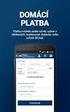 Uživatelský manuál pro klienty České spořitelny, a.s. ke službě SERVIS 24 GSM banking (pro uživatele mobilních telefonů sítě O2) Vážení klienti, představujeme Vám službu SERVIS 24 GSM banking České spořitelny,
Uživatelský manuál pro klienty České spořitelny, a.s. ke službě SERVIS 24 GSM banking (pro uživatele mobilních telefonů sítě O2) Vážení klienti, představujeme Vám službu SERVIS 24 GSM banking České spořitelny,
Příručka pro uživatele Telefonního bankovnictví
 Příručka pro uživatele Telefonního bankovnictví Obsah KLIENTSKÁ LINKA POŠTOVNÍ SPOŘITELNY 2 1 1.1 Základní navigace pro výběr služby 2 1.2 Úvodní menu Telefonního bankovnictví 2 AUTOMATICKÉ SLUŽBY 2 2
Příručka pro uživatele Telefonního bankovnictví Obsah KLIENTSKÁ LINKA POŠTOVNÍ SPOŘITELNY 2 1 1.1 Základní navigace pro výběr služby 2 1.2 Úvodní menu Telefonního bankovnictví 2 AUTOMATICKÉ SLUŽBY 2 2
Telefon Banka. První kroky
 Telefon Banka První kroky Obsah Co Vám Telefon Banka nabízí... 3 Zabezpečení Telefon Banky... 3 Výhody Telefon Banky... 3 Telefon Banka Vám umožní... 3 Rychlý start... 4 První přihlášení do Telefon Banky...
Telefon Banka První kroky Obsah Co Vám Telefon Banka nabízí... 3 Zabezpečení Telefon Banky... 3 Výhody Telefon Banky... 3 Telefon Banka Vám umožní... 3 Rychlý start... 4 První přihlášení do Telefon Banky...
Uživatelský manuál. pro klienty České spořitelny, a.s. ke službě SERVIS 24 GSM banking (pro uživatele mobilních telefonů sítě Vodafone)
 Uživatelský manuál pro klienty České spořitelny, a.s. ke službě SERVIS 24 GSM banking (pro uživatele mobilních telefonů sítě Vodafone) Vážení klienti, představujeme Vám službu SERVIS 24 GSM banking České
Uživatelský manuál pro klienty České spořitelny, a.s. ke službě SERVIS 24 GSM banking (pro uživatele mobilních telefonů sítě Vodafone) Vážení klienti, představujeme Vám službu SERVIS 24 GSM banking České
Uživatelská příručka k O2 mobilnímu POS terminálu Verze pro operační systém ios
 Uživatelská příručka k O2 mobilnímu POS terminálu Verze pro operační systém ios Uživatelská příručka k O 2 mobilnímu POS terminálu je majetkem společnosti O2 Czech Republic a.s., poskytnuta a určena pouze
Uživatelská příručka k O2 mobilnímu POS terminálu Verze pro operační systém ios Uživatelská příručka k O 2 mobilnímu POS terminálu je majetkem společnosti O2 Czech Republic a.s., poskytnuta a určena pouze
Příručka pro uživatele Telefonního bankovnictví
 Příručka pro uživatele Telefonního bankovnictví Vážený kliente, naším cílem je nabídnout Vám takové finanční služby, které Váš skutečný život zjednoduší. Proto jsme se rozhodli novou podobu našich finančních
Příručka pro uživatele Telefonního bankovnictví Vážený kliente, naším cílem je nabídnout Vám takové finanční služby, které Váš skutečný život zjednoduší. Proto jsme se rozhodli novou podobu našich finančních
Zadání příkazu k převodu do zahraničí a v cizí měně do tuzemska ve službě ČSOB BusinessBanking 24
 Zadání příkazu k převodu do zahraničí a v cizí měně do tuzemska ve službě ČSOB BusinessBanking 24 Obsah 1. Příkaz k převodu do zahraničí... 2 1.1. Zadání příkazu k převodu do zahraničí... 2 1.2. Tvorba
Zadání příkazu k převodu do zahraničí a v cizí měně do tuzemska ve službě ČSOB BusinessBanking 24 Obsah 1. Příkaz k převodu do zahraničí... 2 1.1. Zadání příkazu k převodu do zahraničí... 2 1.2. Tvorba
Expresní linka. První kroky se službou Expresní linka
 Expresní linka První kroky se službou Expresní linka OBSAH Co Vám Expresní linka nabízí? 3 Možnost zabezpečení přístupu k Expresní lince 4 První kroky Registrace čísla Vašeho mobilního telefonu 4 První
Expresní linka První kroky se službou Expresní linka OBSAH Co Vám Expresní linka nabízí? 3 Možnost zabezpečení přístupu k Expresní lince 4 První kroky Registrace čísla Vašeho mobilního telefonu 4 První
Kde se dozvíte víc: O 2. Telekonto. návod k použití. značkové prodejny Telefónica O2 bezplatná linka 800 190 161 www.cz.o2.com
 Kde se dozvíte víc: značkové prodejny Telefónica O2 bezplatná linka 800 190 161 www.cz.o2.com Telefónica O2 Czech Republic, a.s. tento materiál má pouze informativní charakter O 2 Telekonto návod k použití
Kde se dozvíte víc: značkové prodejny Telefónica O2 bezplatná linka 800 190 161 www.cz.o2.com Telefónica O2 Czech Republic, a.s. tento materiál má pouze informativní charakter O 2 Telekonto návod k použití
Internet Banka v mobilu
 Internet Banka v mobilu Obsah Co je Internet Banka v mobilu?... 3 Co umí Internet Banka v mobilu?... 3 Kdo může používat Internet Banku v mobilu?... 3 Na jakých telefonech Internet Banka v mobilu funguje?...
Internet Banka v mobilu Obsah Co je Internet Banka v mobilu?... 3 Co umí Internet Banka v mobilu?... 3 Kdo může používat Internet Banku v mobilu?... 3 Na jakých telefonech Internet Banka v mobilu funguje?...
INFORMACE České spořitelny, a.s. K PLATEBNÍM SLUŽBÁM Soukromá klientela
 INFORMACE České spořitelny, a.s. K PLATEBNÍM SLUŽBÁM Soukromá klientela OBSAH V tomto dokumentu uvádíme užitečné informace o platebních službách. Prosím, seznamte se s nimi v dostatečném předstihu před
INFORMACE České spořitelny, a.s. K PLATEBNÍM SLUŽBÁM Soukromá klientela OBSAH V tomto dokumentu uvádíme užitečné informace o platebních službách. Prosím, seznamte se s nimi v dostatečném předstihu před
UŽIVATELSKÁ PŘÍRUČKA PRO INTERNETBANKING PPF banky a.s.
 UŽIVATELSKÁ PŘÍRUČKA PRO INTERNETBANKING PPF banky a.s. Část III: Komunikace s Bankou, oznámení o vybraných událostech Verze: 201401118 Strana 1 (celkem 34) Obsah: I. Úvod... 3 II. Komunikace s Bankou...
UŽIVATELSKÁ PŘÍRUČKA PRO INTERNETBANKING PPF banky a.s. Část III: Komunikace s Bankou, oznámení o vybraných událostech Verze: 201401118 Strana 1 (celkem 34) Obsah: I. Úvod... 3 II. Komunikace s Bankou...
PODMÍNKY pro provádění platebního styku Expobank CZ a.s.
 PODMÍNKY pro provádění platebního styku Expobank CZ a.s. I. BEZHOTOVOSTNÍ PLATEBNÍ STYK 1. Obecné podmínky 1.1 Tyto Podmínky pro provádění platebního styku (dále jen Podmínky") stanoví provozní a technické
PODMÍNKY pro provádění platebního styku Expobank CZ a.s. I. BEZHOTOVOSTNÍ PLATEBNÍ STYK 1. Obecné podmínky 1.1 Tyto Podmínky pro provádění platebního styku (dále jen Podmínky") stanoví provozní a technické
 ADMINISTRAČNÍ PŘIRUČKA verze 1.1.19. Strana 2 (celkem 20) Strana 3 (celkem 20) 1. Obsah 1. Obsah...3 2. Úvod...5 2.1. Požadavky na hardware...5 2.2. Požadavky na software...5 2.3. Instalace...5 2.4. Výchozí
ADMINISTRAČNÍ PŘIRUČKA verze 1.1.19. Strana 2 (celkem 20) Strana 3 (celkem 20) 1. Obsah 1. Obsah...3 2. Úvod...5 2.1. Požadavky na hardware...5 2.2. Požadavky na software...5 2.3. Instalace...5 2.4. Výchozí
pro fyzické osoby, fyzické osoby podnikatele a právnické osoby
 SAZEBNÍK POPLATKŮ pro fyzické osoby, fyzické osoby podnikatele a právnické osoby Poplatky v cizí měně jsou přepočítávány aktuálním kurzem ČNB a účtovány v příslušné měně účtu. 1. Běžné účty BĚŽNÝ ÚČET
SAZEBNÍK POPLATKŮ pro fyzické osoby, fyzické osoby podnikatele a právnické osoby Poplatky v cizí měně jsou přepočítávány aktuálním kurzem ČNB a účtovány v příslušné měně účtu. 1. Běžné účty BĚŽNÝ ÚČET
Vítejte ve světě platebních karet
 Vítejte ve světě platebních karet Vážení klienti, KARTA ZBLÍZKA rádi bychom vám poděkovali, že využíváte našich služeb. S mezinárodní platební kartou získáváte jednoduchý přístup ke svým financím. Věříme,
Vítejte ve světě platebních karet Vážení klienti, KARTA ZBLÍZKA rádi bychom vám poděkovali, že využíváte našich služeb. S mezinárodní platební kartou získáváte jednoduchý přístup ke svým financím. Věříme,
Zadání příkazu k převodu do zahraničí, v cizí měně do tuzemska a svolení k SEPA inkasu ve službě ČSOB InternetBanking 24
 Zadání příkazu k převodu do zahraničí, v cizí měně do tuzemska a svolení k SEPA inkasu ve službě ČSOB InternetBanking 24 Obsah 1. Zadání příkazu k převodu do zahraničí... 2 2. Zadání příkazu k SEPA převodu...
Zadání příkazu k převodu do zahraničí, v cizí měně do tuzemska a svolení k SEPA inkasu ve službě ČSOB InternetBanking 24 Obsah 1. Zadání příkazu k převodu do zahraničí... 2 2. Zadání příkazu k SEPA převodu...
Uživatelská příručka pro MPU internetbanking
 Uživatelská příručka pro MPU internetbanking OBSAH 1. Úvod... 3 2. Zkratky a pojmy používané v dokumentu... 3 3. První přístup... 3 Přihlášení pomocí SMS... 4 První přihlášení... 5 Příkaz k úhradě v CZK...
Uživatelská příručka pro MPU internetbanking OBSAH 1. Úvod... 3 2. Zkratky a pojmy používané v dokumentu... 3 3. První přístup... 3 Přihlášení pomocí SMS... 4 První přihlášení... 5 Příkaz k úhradě v CZK...
Uživatelská dokumentace
 Uživatelská dokumentace k projektu Czech POINT Provozní řád Vyřízení reklamace obdržení přístupových údajů do datové schránky Vytvořeno dne: 20.1.2010 Aktualizováno: 8.2.2011 Verze: 1.2 2009 MVČR Obsah
Uživatelská dokumentace k projektu Czech POINT Provozní řád Vyřízení reklamace obdržení přístupových údajů do datové schránky Vytvořeno dne: 20.1.2010 Aktualizováno: 8.2.2011 Verze: 1.2 2009 MVČR Obsah
Zadání příkazu k úhradě
 Zadání příkazu k úhradě Přihlašte se do aplikace WSPK Smartbanking a zobrazí se vám Úvodní stránka s přehledem aktivních produktů, které máte aktivované pro elektronické bankovnictví. Na formulář pro zadání
Zadání příkazu k úhradě Přihlašte se do aplikace WSPK Smartbanking a zobrazí se vám Úvodní stránka s přehledem aktivních produktů, které máte aktivované pro elektronické bankovnictví. Na formulář pro zadání
Mobilní telefon s funkcí určení polohy a možností vzdálené správy a ovládání.
 Mobilní telefon s funkcí určení polohy a možností vzdálené správy a ovládání. C100 Rychlý návod k použití Česky Děkujeme Vám za zakoupení mobilního telefonu ALIGATOR. Prosíme, prostudujte si tento rychlý
Mobilní telefon s funkcí určení polohy a možností vzdálené správy a ovládání. C100 Rychlý návod k použití Česky Děkujeme Vám za zakoupení mobilního telefonu ALIGATOR. Prosíme, prostudujte si tento rychlý
Schvalování plateb v Internet Bance
 Schvalování plateb v Internet Bance Obsah Schvalování plateb obecně... 3 Popis funkčnosti... 3 Pro koho je určeno... 3 Výhody... 3 Aktivace... 3 Přehled aktivních operací... 3 Příprava plateb... 4 edisponent
Schvalování plateb v Internet Bance Obsah Schvalování plateb obecně... 3 Popis funkčnosti... 3 Pro koho je určeno... 3 Výhody... 3 Aktivace... 3 Přehled aktivních operací... 3 Příprava plateb... 4 edisponent
Mobilní telefon. Návod k použití
 Mobilní telefon Návod k použití Obsah ČESKY... 6 Bezpečnostní pokyny... 7 Část I. Začínáme... 8 Uvedení telefonu do provozu... 8 Vložení baterie... 8 Vložení SIM karty... 9 Vyjmutí SIM karty... 9 Nabíjení
Mobilní telefon Návod k použití Obsah ČESKY... 6 Bezpečnostní pokyny... 7 Část I. Začínáme... 8 Uvedení telefonu do provozu... 8 Vložení baterie... 8 Vložení SIM karty... 9 Vyjmutí SIM karty... 9 Nabíjení
Nastavení telefonu Samsung S8500 Wave
 Nastavení telefonu Samsung S8500 Wave Telefon Samsung S8500 Wave, zakoupený v prodejní síti společnosti T-Mobile Czech Republic a.s., má potřebné parametry pro použití T-Mobile služeb již přednastaveny.
Nastavení telefonu Samsung S8500 Wave Telefon Samsung S8500 Wave, zakoupený v prodejní síti společnosti T-Mobile Czech Republic a.s., má potřebné parametry pro použití T-Mobile služeb již přednastaveny.
Přímý kanál pro obchodníky - Informace pro příjemce platebních karet
 Vážení obchodní partneři, jsme rádi, že Vám můžeme nabídnout moderní a bezpečný způsob distribuce výpisů akceptace z platebních karet. V případě, že Vám budou výpisy z platebních karet předávány elektronickou
Vážení obchodní partneři, jsme rádi, že Vám můžeme nabídnout moderní a bezpečný způsob distribuce výpisů akceptace z platebních karet. V případě, že Vám budou výpisy z platebních karet předávány elektronickou
Samoobsluha Bonerix návod
 Samoobsluha Bonerix návod Základní informace Se samoobsluhou Bonerix si změníte během chvilky většinu služeb z pohodlí svého domova 24 hodin denně, 7 dní v týdnu. Vámi zadané změnové požadavky se projeví
Samoobsluha Bonerix návod Základní informace Se samoobsluhou Bonerix si změníte během chvilky většinu služeb z pohodlí svého domova 24 hodin denně, 7 dní v týdnu. Vámi zadané změnové požadavky se projeví
INTERNETOVÉ BANKOVNICTVÍ ARTESA IDEAL
 INTERNETOVÉ BANKOVNICTVÍ ARTESA IDEAL Příručka pro klienty V případě jakýchkoliv dotazů nás kontaktujte na info@artesa.cz nebo na čísle 800 128 836. 1/23 Artesa, spořitelní družstvo, www.artesa.cz, info@artesa.cz
INTERNETOVÉ BANKOVNICTVÍ ARTESA IDEAL Příručka pro klienty V případě jakýchkoliv dotazů nás kontaktujte na info@artesa.cz nebo na čísle 800 128 836. 1/23 Artesa, spořitelní družstvo, www.artesa.cz, info@artesa.cz
Nastavení telefonu Nokia 6303 Classic
 Nastavení telefonu Nokia 6303 Classic Telefon Nokia 6303 Classic, zakoupený v prodejní síti společnosti T-Mobile Czech Republic a.s., má potřebné parametry pro použití T-Mobile služeb již přednastaveny.
Nastavení telefonu Nokia 6303 Classic Telefon Nokia 6303 Classic, zakoupený v prodejní síti společnosti T-Mobile Czech Republic a.s., má potřebné parametry pro použití T-Mobile služeb již přednastaveny.
INFORMACE České spořitelny, a.s. K PLATEBNÍM SLUŽBÁM Firemní a korporátní klientela
 INFORMACE České spořitelny, a.s. K PLATEBNÍM SLUŽBÁM Firemní a korporátní klientela OBSAH Tento dokument obsahuje důležité informace o platebních službách, které poskytuje Česká spořitelna, a. s., (dále
INFORMACE České spořitelny, a.s. K PLATEBNÍM SLUŽBÁM Firemní a korporátní klientela OBSAH Tento dokument obsahuje důležité informace o platebních službách, které poskytuje Česká spořitelna, a. s., (dále
UŽIVATELSKÁ PŘÍRUČKA PRO SLUŽBU INTERNETBANKING PPF banky a.s.
 UŽIVATELSKÁ PŘÍRUČKA PRO SLUŽBU INTERNETBANKING PPF banky a.s. Část I: Všeobecné informace, přihlášení do Internetbankingu, nastavení a Autorizace příkazů a žádostí pro Banku Obsah: I. Všeobecné informace...
UŽIVATELSKÁ PŘÍRUČKA PRO SLUŽBU INTERNETBANKING PPF banky a.s. Část I: Všeobecné informace, přihlášení do Internetbankingu, nastavení a Autorizace příkazů a žádostí pro Banku Obsah: I. Všeobecné informace...
Nastavení telefonu Sony Ericsson C510
 Nastavení telefonu Sony Ericsson C510 Telefon Sony Ericsson C510, zakoupený v prodejní síti společnosti T-Mobile Czech Republic a.s., má potřebné parametry pro použití T-Mobile služeb již přednastaveny.
Nastavení telefonu Sony Ericsson C510 Telefon Sony Ericsson C510, zakoupený v prodejní síti společnosti T-Mobile Czech Republic a.s., má potřebné parametry pro použití T-Mobile služeb již přednastaveny.
Ceník pro službu Moje zdravé finance (založenou od 1. 2. 2016)
 Ceník pro službu Moje zdravé finance (založenou od 1. 2. 2016) 1. Služba Moje zdravé finance 2. Tuzemský platební styk 3. Debetní karta Visa Clasic 4. Přímé bankovnictví 5. Pojištění 6. Nedodržení smluvních
Ceník pro službu Moje zdravé finance (založenou od 1. 2. 2016) 1. Služba Moje zdravé finance 2. Tuzemský platební styk 3. Debetní karta Visa Clasic 4. Přímé bankovnictví 5. Pojištění 6. Nedodržení smluvních
Nastavení telefonu Sony Ericsson G502
 Nastavení telefonu Sony Ericsson G502 Telefon Sony Ericsson G502, zakoupený v prodejní síti společnosti T-Mobile Czech Republic a.s., má potřebné parametry pro použití T-Mobile služeb již přednastaveny.
Nastavení telefonu Sony Ericsson G502 Telefon Sony Ericsson G502, zakoupený v prodejní síti společnosti T-Mobile Czech Republic a.s., má potřebné parametry pro použití T-Mobile služeb již přednastaveny.
UŽIVATELSKÁ PŘÍRUČKA Obsah
 UŽIVATELSKÁ PŘÍRUČKA Obsah 1. Změnové řízení... 3 1.1. Odstěhování uživatele... 3 1.2. Nastěhování uživatele... 3 1.2.1. Nastavení parametrů pro nastěhování uživatele... 3 1.3. Založení předpisu... 3 1.4.
UŽIVATELSKÁ PŘÍRUČKA Obsah 1. Změnové řízení... 3 1.1. Odstěhování uživatele... 3 1.2. Nastěhování uživatele... 3 1.2.1. Nastavení parametrů pro nastěhování uživatele... 3 1.3. Založení předpisu... 3 1.4.
Nastavení telefonu Samsung GT-C3050
 Nastavení telefonu Samsung GT-C3050 Telefon Samsung GT-C3050, zakoupený v prodejní síti společnosti T-Mobile Czech Republic a.s., má potřebné parametry pro použití T-Mobile služeb již přednastaveny. Pokud
Nastavení telefonu Samsung GT-C3050 Telefon Samsung GT-C3050, zakoupený v prodejní síti společnosti T-Mobile Czech Republic a.s., má potřebné parametry pro použití T-Mobile služeb již přednastaveny. Pokud
UŽIVATELSKÝ MANUÁL pro klienty eské spoitelny, a.s. ke služb SERVIS 24 GSM banking (pro uživatele mobilních telefon sít T- Mobile)
 UŽIVATELSKÝ MANUÁL pro klienty eské spoitelny, a.s. ke služb SERVIS 24 GSM banking (pro uživatele mobilních telefon sít T- Mobile) Vážení klienti, pedstavujeme Vám službu SERVIS 24 GSM banking eské spoitelny,
UŽIVATELSKÝ MANUÁL pro klienty eské spoitelny, a.s. ke služb SERVIS 24 GSM banking (pro uživatele mobilních telefon sít T- Mobile) Vážení klienti, pedstavujeme Vám službu SERVIS 24 GSM banking eské spoitelny,
OBCHODNÍ PODMÍNKY PRO ELEKTRONICKÝ STYK S BANKOU SBERBANK ONLINE BANKING
 Účinné od 1. 10. 2014 Část I. Úvodní ustanovení (1) Tyto Obchodní podmínky pro elektronický styk s bankou Sberbank Online Banking (dále jen Podmínky ) stanoví závazná pravidla pro elektronický styk s bankou
Účinné od 1. 10. 2014 Část I. Úvodní ustanovení (1) Tyto Obchodní podmínky pro elektronický styk s bankou Sberbank Online Banking (dále jen Podmínky ) stanoví závazná pravidla pro elektronický styk s bankou
TM servis the technical motion s.r.o. GSM Pager V1.3 GSM PAGER V1.3
 GSM PAGER V1.3 Funkce zařízení: Modul je schopen vysílat informace o aktivaci kontaktů napojených na jeho vstupy prostřednictvím sítě GSM. Informace může být podána prostřednictvím SMS nebo telefonního
GSM PAGER V1.3 Funkce zařízení: Modul je schopen vysílat informace o aktivaci kontaktů napojených na jeho vstupy prostřednictvím sítě GSM. Informace může být podána prostřednictvím SMS nebo telefonního
UŽIVATELSKÁ PŘÍRUČKA PRO INTERNETBANKING PPF banky a.s.
 UŽIVATELSKÁ PŘÍRUČKA PRO INTERNETBANKING PPF banky a.s. Část I: Všeobecné informace, přihlášení do Internetbankingu, nastavení a autorizace Verze: 22122014 Strana 1 (celkem 19) Obsah: I. Všeobecné informace...
UŽIVATELSKÁ PŘÍRUČKA PRO INTERNETBANKING PPF banky a.s. Část I: Všeobecné informace, přihlášení do Internetbankingu, nastavení a autorizace Verze: 22122014 Strana 1 (celkem 19) Obsah: I. Všeobecné informace...
Sbírka tipů pro SERVIS 24
 Sbírka tipů pro SERVIS 24 AKTIVACE LIMITY 3D SECURE SMS PIN Obsah Aktivace elektronického výpisu... 1 Změna limitů u platební karty... 2 Oblíbené položky... 3 Zrychlené převody... 4 Recyklace plateb...
Sbírka tipů pro SERVIS 24 AKTIVACE LIMITY 3D SECURE SMS PIN Obsah Aktivace elektronického výpisu... 1 Změna limitů u platební karty... 2 Oblíbené položky... 3 Zrychlené převody... 4 Recyklace plateb...
iphone 4.x.x. (3G, 3GS, 4) a Android 2.1, 2.2, 2.3.3. verze 1 / září 2011
 Manuál mobilního bankovnictví iphone 4.x.x. (3G, 3GS, 4) a Android 2.1, 2.2, 2.3.3. verze 1 / září 2011 Přihlášení Vstupní stránka pro přihlášení do aplikace mobilního bankovnictví. Stránka pro přihlášení
Manuál mobilního bankovnictví iphone 4.x.x. (3G, 3GS, 4) a Android 2.1, 2.2, 2.3.3. verze 1 / září 2011 Přihlášení Vstupní stránka pro přihlášení do aplikace mobilního bankovnictví. Stránka pro přihlášení
2N OMEGA Lite Hlasová pošta
 PŘÍRUČKA UŽIVATELE verze 1.0 Příručka pro uživatele 1 Vážený zákazníku, blahopřejeme Vám ke koupi PBX 2N OMEGA Lite s aplikací - VoiceMail. Tento nový výrobek byl vyvinut a vyroben s důrazem na maximální
PŘÍRUČKA UŽIVATELE verze 1.0 Příručka pro uživatele 1 Vážený zákazníku, blahopřejeme Vám ke koupi PBX 2N OMEGA Lite s aplikací - VoiceMail. Tento nový výrobek byl vyvinut a vyroben s důrazem na maximální
RYCHLÝ PRŮVODCE INTERNETOVÝM BANKOVNICTVÍM
 RYCHLÝ PRŮVODCE INTERNETOVÝM BANKOVNICTVÍM JAK SE PŘIHLÁSIT Do internetového bankovnictví se přihlásíte na adrese www.bankservis.cz Pro přihlášení zadejte Přihlásit. prosím Vaše klientské číslo a PIN.
RYCHLÝ PRŮVODCE INTERNETOVÝM BANKOVNICTVÍM JAK SE PŘIHLÁSIT Do internetového bankovnictví se přihlásíte na adrese www.bankservis.cz Pro přihlášení zadejte Přihlásit. prosím Vaše klientské číslo a PIN.
Platební systém XPAY [www.xpay.cz]
![Platební systém XPAY [www.xpay.cz] Platební systém XPAY [www.xpay.cz]](/thumbs/25/6361554.jpg) Platební systém XPAY [www.xpay.cz] tabulky parametrů a konstant v protokolech systému Xpay verze 17 / 1.3.2012 1 Obsah 1 Definice základních hodnot některých parametrů 3 2 Seznam chybových stavů skryté
Platební systém XPAY [www.xpay.cz] tabulky parametrů a konstant v protokolech systému Xpay verze 17 / 1.3.2012 1 Obsah 1 Definice základních hodnot některých parametrů 3 2 Seznam chybových stavů skryté
Vasco Traveler NÁVOD K POUŽITÍ ČESKÝ
 Vasco Traveler NÁVOD K POUŽITÍ ČESKÝ Copyright 2016 Vasco Electronics LLC www.vasco-electronics.com Obsah 1. Ovládání přístroje 4 1.1. Funkční tlačítka 4 1.2. Nabíjení baterie 5 1.3. Paměťová karta 6 1.4.
Vasco Traveler NÁVOD K POUŽITÍ ČESKÝ Copyright 2016 Vasco Electronics LLC www.vasco-electronics.com Obsah 1. Ovládání přístroje 4 1.1. Funkční tlačítka 4 1.2. Nabíjení baterie 5 1.3. Paměťová karta 6 1.4.
1 Displej Barevný LCD displej. 2 Sluchátko Reproduktor pro telefonování. 3 Levá funkční klávesa
 CPA Halo 13 Návod Pozice Popis Funkce 1 Displej Barevný LCD displej. 2 Sluchátko Reproduktor pro telefonování. 3 Levá funkční klávesa Pohotovostní režim: vstup do Menu. V menu: stiskněte pro potvrzení
CPA Halo 13 Návod Pozice Popis Funkce 1 Displej Barevný LCD displej. 2 Sluchátko Reproduktor pro telefonování. 3 Levá funkční klávesa Pohotovostní režim: vstup do Menu. V menu: stiskněte pro potvrzení
Správce financí. Objevte způsob, jak ušetřit každý měsíc. až 2 000 Kč. Správce financí od společnosti Home Credit a jejích partnerů.
 Správce od společnosti Home Credit a jejích partnerů. Vážený pan Ing. Jan Novák Nádražní 365/3 3 45 Praha Objevte způsob, jak ušetřit každý měsíc Správce až 2 000 Kč Vážený pane Nováku, Váš průvodce aplikací
Správce od společnosti Home Credit a jejích partnerů. Vážený pan Ing. Jan Novák Nádražní 365/3 3 45 Praha Objevte způsob, jak ušetřit každý měsíc Správce až 2 000 Kč Vážený pane Nováku, Váš průvodce aplikací
Chybová hlášení při pokusu o vstup do aplikace
 Chybová hlášení při pokusu o vstup do aplikace Při přístupu do aplikace ztizeni.cz někdy může dojít k tomu, že není zobrazena přihlašovací stránka aplikace, případně aplikace hlásí chybu při zadávání přihlašovacích
Chybová hlášení při pokusu o vstup do aplikace Při přístupu do aplikace ztizeni.cz někdy může dojít k tomu, že není zobrazena přihlašovací stránka aplikace, případně aplikace hlásí chybu při zadávání přihlašovacích
Lyoness tajemství nakupovat
 Možnosti nakupování Lyoness tajemství nakupovat 1. Uplatnění CashBack karty 2. Přímá platba (Potvrzení o platbě) 3. Originální poukázky 4. Online poukázka 5. Převod elektrické energie a plynu 1. Uplatnění
Možnosti nakupování Lyoness tajemství nakupovat 1. Uplatnění CashBack karty 2. Přímá platba (Potvrzení o platbě) 3. Originální poukázky 4. Online poukázka 5. Převod elektrické energie a plynu 1. Uplatnění
2HCS Fakturace 3 - přechod na nový rok - - převod dat do nového roku - - změna sazby DPH -
 2HCS Fakturace 3 - přechod na nový rok - - převod dat do nového roku - - změna sazby DPH - Autor: Tomáš Halász pro verzi: 3.6.823 a novější 2H C.S. s.r.o. dne: 27.12.2009 Dukelská 691/5, 742 21 Kopřivnice
2HCS Fakturace 3 - přechod na nový rok - - převod dat do nového roku - - změna sazby DPH - Autor: Tomáš Halász pro verzi: 3.6.823 a novější 2H C.S. s.r.o. dne: 27.12.2009 Dukelská 691/5, 742 21 Kopřivnice
Věc: předávání platebních příkazů prostřednictvím služeb přímého bankovnictví a Expresní linky KB v posledních dnech roku 2015
 V Praze dne 1. prosince 2015 Věc: předávání platebních příkazů prostřednictvím služeb přímého bankovnictví a Expresní linky KB v posledních dnech roku 2015 Vážená paní, vážený pane, v souvislosti s blížícím
V Praze dne 1. prosince 2015 Věc: předávání platebních příkazů prostřednictvím služeb přímého bankovnictví a Expresní linky KB v posledních dnech roku 2015 Vážená paní, vážený pane, v souvislosti s blížícím
NÁVOD NA PŘIHLÁŠENÍ DO INTERNETOVÉHO BANKOVNICTVÍ PRO SPRÁVU KREDITNÍ KARTY
 NÁVOD NA PŘIHLÁŠENÍ DO INTERNETOVÉHO BANKOVNICTVÍ PRO SPRÁVU KREDITNÍ KARTY O CO SE JEDNÁ? V den převodu Citi kreditní karty na novou kreditní kartu od Raiffeisenbank Vám bude ukončena služba Citibank
NÁVOD NA PŘIHLÁŠENÍ DO INTERNETOVÉHO BANKOVNICTVÍ PRO SPRÁVU KREDITNÍ KARTY O CO SE JEDNÁ? V den převodu Citi kreditní karty na novou kreditní kartu od Raiffeisenbank Vám bude ukončena služba Citibank
TE-218 TG-218 TW-218. Electronic Publishers EURO INTERPRETER. Návod k použití
 24 Electronic Publishers TE-218 TG-218 TW-218 EURO INTERPRETER Návod k použití 1 Licenční smlouva NEŽ ZAČNETE VÝROBEK POUŽÍVAT, PŘEČTĚTE SI TUTO LICENČNÍ SMLOUVU. POUŽÍVÁNÍ VÝROBKU ZNAMENÁ, ŽE JSTE AKCEPTOVALI
24 Electronic Publishers TE-218 TG-218 TW-218 EURO INTERPRETER Návod k použití 1 Licenční smlouva NEŽ ZAČNETE VÝROBEK POUŽÍVAT, PŘEČTĚTE SI TUTO LICENČNÍ SMLOUVU. POUŽÍVÁNÍ VÝROBKU ZNAMENÁ, ŽE JSTE AKCEPTOVALI
Ukončení roku v programu SKLAD Odpadů 8
 Ukončení roku v programu SKLAD Odpadů 8 Program: SKLAD Odpadů 8 Datum: 21.12.2015 Vypracoval: Radim Kopal, Tomáš Vrba Vážení uživatelé programu SKLAD Odpadů, tento dokument Vás seznámí s činnostmi a postupy,
Ukončení roku v programu SKLAD Odpadů 8 Program: SKLAD Odpadů 8 Datum: 21.12.2015 Vypracoval: Radim Kopal, Tomáš Vrba Vážení uživatelé programu SKLAD Odpadů, tento dokument Vás seznámí s činnostmi a postupy,
E-mailová. abeceda. obsah. Kompletní průvodce programem. 5 Individuální nastavení 6 Upozornění na nové zprávy 7 Lištička a Pošťák 4 Organizace složek
 Kompletní průvodce programem E-mailová abeceda Používáte e-mail? Pokud ne, ukážeme vám jak si ho rychle založit u jednoho z nejpopulárnějších českých poskytovatelů e-mailu zdarma. A pro vás, kteří e-mail
Kompletní průvodce programem E-mailová abeceda Používáte e-mail? Pokud ne, ukážeme vám jak si ho rychle založit u jednoho z nejpopulárnějších českých poskytovatelů e-mailu zdarma. A pro vás, kteří e-mail
Nastavení MDA Compact V
 Nastavení MDA Compact V Telefon s integrovaným kapesním počítačem T-Mobile MDA Compact V, zakoupený v prodejní síti společnosti T- Mobile Czech Republic a.s., má potřebné parametry pro použití T-Mobile
Nastavení MDA Compact V Telefon s integrovaným kapesním počítačem T-Mobile MDA Compact V, zakoupený v prodejní síti společnosti T- Mobile Czech Republic a.s., má potřebné parametry pro použití T-Mobile
OBSAH. Balení obsahuje: VYSVĚTLENÍ POJMŮ ZPROVOZNĚNÍ ZAŘÍZENÍ
 Yealink W52P a W52H Balení obsahuje: Telefonní sluchátko Základnová stanice (u modelu W52P) Nabíjecí stojánek Ethernetový kabel (u modelu W52P) Klip na opasek 2x AAA baterie Tištěné dokumenty 2x adaptér
Yealink W52P a W52H Balení obsahuje: Telefonní sluchátko Základnová stanice (u modelu W52P) Nabíjecí stojánek Ethernetový kabel (u modelu W52P) Klip na opasek 2x AAA baterie Tištěné dokumenty 2x adaptér
Certifikát. První kroky s certifikátem na čipové kartě
 Certifikát První kroky s certifikátem na čipové kartě Vážená klientko, vážený kliente, děkujeme Vám za projevení důvěry a blahopřejeme k získání certifikátu. Co je to osobní certifikát Certifikát uložený
Certifikát První kroky s certifikátem na čipové kartě Vážená klientko, vážený kliente, děkujeme Vám za projevení důvěry a blahopřejeme k získání certifikátu. Co je to osobní certifikát Certifikát uložený
mpos mobilní aplikace Průvodce pro použití s Lenovo A2010
 mpos mobilní aplikace Průvodce pro použití s Lenovo A2010 (V0.9) OBSAH 1 ÚVOD... 2 2 MPOS MOBILNÍ APLIKACE... 2 2.1 TECHNICKÉ POŽADAVKY MPOS MOBILNÍ APLIKACE... 2 2.1.1 Požadavky pro Smartphone s mobilním
mpos mobilní aplikace Průvodce pro použití s Lenovo A2010 (V0.9) OBSAH 1 ÚVOD... 2 2 MPOS MOBILNÍ APLIKACE... 2 2.1 TECHNICKÉ POŽADAVKY MPOS MOBILNÍ APLIKACE... 2 2.1.1 Požadavky pro Smartphone s mobilním
MojeBanka Business. První kroky se službou MojeBanka Business
 MojeBanka Business První kroky se službou MojeBanka Business Obsah Co Vám MojeBanka Business nabízí? 3 První kroky Přihlášení 4 První kroky Nastavení oblíbených položek menu 5 První kroky Zobrazení transakční
MojeBanka Business První kroky se službou MojeBanka Business Obsah Co Vám MojeBanka Business nabízí? 3 První kroky Přihlášení 4 První kroky Nastavení oblíbených položek menu 5 První kroky Zobrazení transakční
Vaše uživatelský manuál PANASONIC EB-GD93 http://cs.yourpdfguides.com/dref/538491
 Můžete si přečíst doporučení v uživatelské příručce, technickém průvodci, nebo průvodci instalací pro. Zjistíte si odpovědi na všechny vaše otázky, týkající se v uživatelské příručce (informace, specifikace,
Můžete si přečíst doporučení v uživatelské příručce, technickém průvodci, nebo průvodci instalací pro. Zjistíte si odpovědi na všechny vaše otázky, týkající se v uživatelské příručce (informace, specifikace,
Mobilní telefon s funkcí určení polohy a možností vzdálené správy a ovládání.
 Mobilní telefon s funkcí určení polohy a možností vzdálené správy a ovládání. C100 Podrobný návod k použití Česky Děkujeme Vám za zakoupení mobilního telefonu ALIGATOR. Prosíme, prostudujte si tento rychlý
Mobilní telefon s funkcí určení polohy a možností vzdálené správy a ovládání. C100 Podrobný návod k použití Česky Děkujeme Vám za zakoupení mobilního telefonu ALIGATOR. Prosíme, prostudujte si tento rychlý
Návod na obsluhu softwaru Repsale pro WM6.x objednávkový a prodejní software pro PDA a mobilní terminály.
 Návod na obsluhu softwaru Repsale pro WM6.x objednávkový a prodejní software pro PDA a mobilní terminály. Úvod popis funkcí softwaru Repsale. Nový doklad tvorba nových dokladů v PDA (Faktura / Návštěva
Návod na obsluhu softwaru Repsale pro WM6.x objednávkový a prodejní software pro PDA a mobilní terminály. Úvod popis funkcí softwaru Repsale. Nový doklad tvorba nových dokladů v PDA (Faktura / Návštěva
Vaše Vodafone Vyúčtování
 Dodavatel: Odběratel: Příjemce: Vodafone Czech Republic a.s. Česká pirátská strana Česká pirátská strana náměstí Junkových 2 Řehořova 943/19 155 00 Praha 5 13000 Praha Řehořova 943/19 Česká republika Česká
Dodavatel: Odběratel: Příjemce: Vodafone Czech Republic a.s. Česká pirátská strana Česká pirátská strana náměstí Junkových 2 Řehořova 943/19 155 00 Praha 5 13000 Praha Řehořova 943/19 Česká republika Česká
Vaše Vodafone Vyúčtování
 Dodavatel: Odběratel: Příjemce: Vodafone Czech Republic a.s. Česká pirátská strana Česká pirátská strana náměstí Junkových 2 Řehořova 943/19 155 00 Praha 5 13000 Praha Řehořova 943/19 Česká republika Česká
Dodavatel: Odběratel: Příjemce: Vodafone Czech Republic a.s. Česká pirátská strana Česká pirátská strana náměstí Junkových 2 Řehořova 943/19 155 00 Praha 5 13000 Praha Řehořova 943/19 Česká republika Česká
Tuzemský platební styk a jeho nástroje
 Tuzemský platební styk a jeho nástroje Obsah: 1. Charakteristika platebního styku 2. Rozdělení platebního styku 3. Tuzemský platební styk 4. Hotovostní platební styk a jeho nástroje 5. Bezhotovostní platební
Tuzemský platební styk a jeho nástroje Obsah: 1. Charakteristika platebního styku 2. Rozdělení platebního styku 3. Tuzemský platební styk 4. Hotovostní platební styk a jeho nástroje 5. Bezhotovostní platební
Pohotovostní režim: vstup do Fotoaparátu (lze změnit). V menu: pohyb nahoru. 4b Navigační tlačítko doprava
 myphone 3300 Návod Pozice Popis Funkce 1 Displej Barevný LCD displej. 2 Sluchátko Reproduktor pro telefonování. 3 Svítilna Lze zapnout/vypnout dlouhým stiskem tlačítka svítilny (11). 4a Navigační tlačítko
myphone 3300 Návod Pozice Popis Funkce 1 Displej Barevný LCD displej. 2 Sluchátko Reproduktor pro telefonování. 3 Svítilna Lze zapnout/vypnout dlouhým stiskem tlačítka svítilny (11). 4a Navigační tlačítko
Nastavení telefonu Samsung SGH-U800
 Nastavení telefonu Samsung SGH-U800 Telefon Samsung SGH-U800, zakoupený v prodejní síti společnosti T-Mobile Czech Republic a.s., má potřebné parametry pro použití T-Mobile služeb již přednastaveny. Pokud
Nastavení telefonu Samsung SGH-U800 Telefon Samsung SGH-U800, zakoupený v prodejní síti společnosti T-Mobile Czech Republic a.s., má potřebné parametry pro použití T-Mobile služeb již přednastaveny. Pokud
Návod k obsluze satelitního lokalizátoru GUARDYS PGT5020
 Návod k obsluze satelitního lokalizátoru GUARDYS PGT5020 CZ Obsah 1. Funkce 2. Aplikace 3. Popis HW jednotky 4. Specifikace 5. Použití 5.1. Instalace SIM karty 5.2. Baterie a napájení 5.3. Upozornìní na
Návod k obsluze satelitního lokalizátoru GUARDYS PGT5020 CZ Obsah 1. Funkce 2. Aplikace 3. Popis HW jednotky 4. Specifikace 5. Použití 5.1. Instalace SIM karty 5.2. Baterie a napájení 5.3. Upozornìní na
PŘÍRUČKA PRO UŽIVATELE GSM bankovnictví Raiffeisenbank
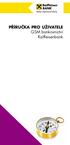 PŘÍRUČKA PRO UŽIVATELE GSM bankovnictví Raiffeisenbank OBSAH 1. CO VÁM GSM BANKOVNICTVÍ UMOŽŇUJE 2 2. JAK JE GSM BANKOVNICTVÍ ZABEZPEČENO 3 3. NEŽ ZAČNETE 3 4. JAK NA PASIVNÍ OPERACE 5 Dotaz na stav účtu
PŘÍRUČKA PRO UŽIVATELE GSM bankovnictví Raiffeisenbank OBSAH 1. CO VÁM GSM BANKOVNICTVÍ UMOŽŇUJE 2 2. JAK JE GSM BANKOVNICTVÍ ZABEZPEČENO 3 3. NEŽ ZAČNETE 3 4. JAK NA PASIVNÍ OPERACE 5 Dotaz na stav účtu
Ceník služeb PPF banky a.s. pro komunální sféru (města, obce, kraje, sdružení a příspěvkové organizace)
 Ceník služeb PPF banky a.s. pro komunální sféru (města, obce, kraje, sdružení a příspěvkové organizace) Obsah Strana 1. Běžné účty v CZK 2. Běžné účty v cizí měně 2 2 3. Termínované vklady a Depozitní
Ceník služeb PPF banky a.s. pro komunální sféru (města, obce, kraje, sdružení a příspěvkové organizace) Obsah Strana 1. Běžné účty v CZK 2. Běžné účty v cizí měně 2 2 3. Termínované vklady a Depozitní
UŽIVATELSKÁ PŘÍRUČKA ČSOB BUSINESSBANKING 24 EXPORT VÝPISŮ Z ÚČTŮ DO FORMÁTU GPC
 UŽIVATELSKÁ PŘÍRUČKA ČSOB BUSINESSBANKING 24 EXPORT VÝPISŮ Z ÚČTŮ DO FORMÁTU GPC strana 1 z 6 OBSAH 1 ÚVOD 3 2 STRUKTURA SOUBORŮ GPC 4 21 Struktura výpisu z účtu - věta 074 " Data - výpis v Kč " 4 22 Struktura
UŽIVATELSKÁ PŘÍRUČKA ČSOB BUSINESSBANKING 24 EXPORT VÝPISŮ Z ÚČTŮ DO FORMÁTU GPC strana 1 z 6 OBSAH 1 ÚVOD 3 2 STRUKTURA SOUBORŮ GPC 4 21 Struktura výpisu z účtu - věta 074 " Data - výpis v Kč " 4 22 Struktura
JAK ZADAT ZAHRANIČNÍ PLATBU
 JAK ZADAT ZAHRANIČNÍ PLATBU Obsah Zahraniční příkaz... 3 Obecně k zahraničnímu příkazu... 3 Zadání zahraničního příkazu... 3 SEPA...6 Obecně k SEPA platbě...6 Zadání SEPA...6 Cizoměnový příkaz v rámci
JAK ZADAT ZAHRANIČNÍ PLATBU Obsah Zahraniční příkaz... 3 Obecně k zahraničnímu příkazu... 3 Zadání zahraničního příkazu... 3 SEPA...6 Obecně k SEPA platbě...6 Zadání SEPA...6 Cizoměnový příkaz v rámci
Příručka pro uživatele služby Mobilní banka. Uživatelská příručka
 Příručka pro uživatele služby Mobilní banka Uživatelská příručka Obsah příručky 1. STRUČNÝ POPIS APLIKACE... 3 1.1. KOMU JE SLUŽBA URČENA... 3 1.2. ORIENTACE V APLIKACI A OVLÁDÁNÍ... 3 1.3. AKTIVACE SLUŽBY
Příručka pro uživatele služby Mobilní banka Uživatelská příručka Obsah příručky 1. STRUČNÝ POPIS APLIKACE... 3 1.1. KOMU JE SLUŽBA URČENA... 3 1.2. ORIENTACE V APLIKACI A OVLÁDÁNÍ... 3 1.3. AKTIVACE SLUŽBY
Nová funkcionalita Potvrzení o provedené transakci ve formátu PDF
 Verze 2.65 1.10.2015 Aktualizace grafického rozhraní Použití aktualizovaného grafického modulu a s tím související drobné grafické úpravy v aplikaci aktualizace na novější verzi použité grafické komponenty
Verze 2.65 1.10.2015 Aktualizace grafického rozhraní Použití aktualizovaného grafického modulu a s tím související drobné grafické úpravy v aplikaci aktualizace na novější verzi použité grafické komponenty
NÁVOD K AKTIVACI A POUŽÍVÁNÍ E-MAILOVÉHO ÚČTU V DOMÉNĚ PACR.EU
 NÁVOD K AKTIVACI A POUŽÍVÁNÍ E-MAILOVÉHO ÚČTU V DOMÉNĚ PACR.EU PŘIHLÁŠENÍ K E-MAILOVÉMU ÚČTU Pro přihlášení k účtu je třeba do internetového vyhledávače napsat internetovou adresu http://hotmail.com. Po
NÁVOD K AKTIVACI A POUŽÍVÁNÍ E-MAILOVÉHO ÚČTU V DOMÉNĚ PACR.EU PŘIHLÁŠENÍ K E-MAILOVÉMU ÚČTU Pro přihlášení k účtu je třeba do internetového vyhledávače napsat internetovou adresu http://hotmail.com. Po
Bezpečnostní poplašný systém GSM-03 T511. Návod k použití
 Bezpečnostní poplašný systém GSM-03 T511 Návod k použití 16 1 Instalace systému Stručný popis systému Tento GSM poplašný a dohledový systém se skládá z hlavní jednotky a bezdrátového příslušenství jako
Bezpečnostní poplašný systém GSM-03 T511 Návod k použití 16 1 Instalace systému Stručný popis systému Tento GSM poplašný a dohledový systém se skládá z hlavní jednotky a bezdrátového příslušenství jako
POSTUP OBJEDNÁNÍ JEDNOTLIVÉ ZKOUŠKY 2014
 Obsah Registrace uchazeče o vykonání jednotlivé zkoušky na portálu JZ... 1 Změna registračních údajů... 1 Přihlášení registrovaného uživatele... 2 Postup pro objednání jednotlivé zkoušky/zkoušek... 2 Záložky
Obsah Registrace uchazeče o vykonání jednotlivé zkoušky na portálu JZ... 1 Změna registračních údajů... 1 Přihlášení registrovaného uživatele... 2 Postup pro objednání jednotlivé zkoušky/zkoušek... 2 Záložky
Pohotovostní režim: vstup do Audio přehrávače. V menu: pohyb nahoru. Pohotovostní režim: vstup do Zpráv. V menu: pohyb doprava.
 myphone HAMMER 2 Návod Pozice Popis 1 Micro USB konektor Funkce Slouží k nabíjení a připojení datového kabelu. Krytka musí být vždy řádně upevněna a nepoškozena, aby byl telefon vodě a prachu odolný. 2
myphone HAMMER 2 Návod Pozice Popis 1 Micro USB konektor Funkce Slouží k nabíjení a připojení datového kabelu. Krytka musí být vždy řádně upevněna a nepoškozena, aby byl telefon vodě a prachu odolný. 2
Nastavení telefonu Sony Ericsson T230
 Nastavení telefonu Sony Ericsson T230 Telefon Sony Ericsson T230, zakoupený v prodejní síti společnosti T-Mobile Czech Republic a.s., má potřebné parametry pro použití T-Mobile služeb již přednastaveny.
Nastavení telefonu Sony Ericsson T230 Telefon Sony Ericsson T230, zakoupený v prodejní síti společnosti T-Mobile Czech Republic a.s., má potřebné parametry pro použití T-Mobile služeb již přednastaveny.
Popis nejčastějších funkčností v aplikaci MojeBanka
 Tento dokument popisuje následující funkčnosti aplikace. Kliknutím na odkaz vyberte příslušnou kapitolu. zadání tuzemského příkazu v úhradě v CZK zadání zahraniční platby ověření stavu odeslané transakce
Tento dokument popisuje následující funkčnosti aplikace. Kliknutím na odkaz vyberte příslušnou kapitolu. zadání tuzemského příkazu v úhradě v CZK zadání zahraniční platby ověření stavu odeslané transakce
Sdělení klientům České spořitelny, a. s. Specifika pro Službu ERSTE Premier a pro produkty v jejím rámci poskytované (dále jen Sdělení )
 Sdělení klientům České spořitelny, a. s. Specifika pro Službu ERSTE Premier a pro produkty v jejím rámci poskytované (dále jen Sdělení ) 1. Úvodní ustanovení Česká spořitelna, a. s. (dále jen Banka ),
Sdělení klientům České spořitelny, a. s. Specifika pro Službu ERSTE Premier a pro produkty v jejím rámci poskytované (dále jen Sdělení ) 1. Úvodní ustanovení Česká spořitelna, a. s. (dále jen Banka ),
Internetový portál Come Automaty
 Manuál pro kartový účet Autor dokumentu: Roman Banar Verze dokumentu: 1.0 (20.1.2009) Status dokumentu: Dokončeno Obsah 1 Kartový účet...3 1.1 Přihlášení do kartového účtu...3 1.2 Historie operací...3
Manuál pro kartový účet Autor dokumentu: Roman Banar Verze dokumentu: 1.0 (20.1.2009) Status dokumentu: Dokončeno Obsah 1 Kartový účet...3 1.1 Přihlášení do kartového účtu...3 1.2 Historie operací...3
Uživatelská příručka pro pokladní Mobito web terminál
 Uživatelská příručka pro pokladní Mobito web terminál 1 1. Popis Mobito web terminálů... 3 2. Jak generovat účet k zaplacení prostřednictvím Mobito web terminálu... 4 2.1. Nutné předpoklady pro uskutečnění
Uživatelská příručka pro pokladní Mobito web terminál 1 1. Popis Mobito web terminálů... 3 2. Jak generovat účet k zaplacení prostřednictvím Mobito web terminálu... 4 2.1. Nutné předpoklady pro uskutečnění
APLIKACI UŽIVATELSKÉHO ROZHRANÍ PRODUKTU NOKIA OBSERVATION CAMERA
 STRUČNÁ PŘÍRUČKA PRO APLIKACI UŽIVATELSKÉHO ROZHRANÍ PRODUKTU NOKIA OBSERVATION CAMERA Copyright 2003 Nokia. All rights reserved Date: 28.11.03, ver. 1.0 Obsah 1. ÚVOD...1 2. INSTALACE SOFTWARU...1 3.
STRUČNÁ PŘÍRUČKA PRO APLIKACI UŽIVATELSKÉHO ROZHRANÍ PRODUKTU NOKIA OBSERVATION CAMERA Copyright 2003 Nokia. All rights reserved Date: 28.11.03, ver. 1.0 Obsah 1. ÚVOD...1 2. INSTALACE SOFTWARU...1 3.
Mojebanka. První kroky se službou Mojebanka
 Mojebanka První kroky se službou Mojebanka OBSAH Co Vám Mojebanka nabízí? 3 První kroky Přihlášení 4 První kroky Zobrazení transakční historie 5 První kroky Pořízení platby 5 První kroky Podepisování platebních
Mojebanka První kroky se službou Mojebanka OBSAH Co Vám Mojebanka nabízí? 3 První kroky Přihlášení 4 První kroky Zobrazení transakční historie 5 První kroky Pořízení platby 5 První kroky Podepisování platebních
Sazebník poplatků Commercial Bank
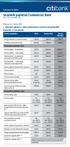 Commercial Bank Sazebník poplatků Commercial Bank (pro účty začínající 25) Platnost od 1. ledna 2013 I. Poplatky odlišené v rámci jednotlivých cenových programů MIX, Domestic a Cross Border Druh poplatku
Commercial Bank Sazebník poplatků Commercial Bank (pro účty začínající 25) Platnost od 1. ledna 2013 I. Poplatky odlišené v rámci jednotlivých cenových programů MIX, Domestic a Cross Border Druh poplatku
1 OBECNÝ POPIS 2 3 ZÍSKÁNÍ VÝPISŮ Z INTERNETOVÉHO BANKOVNICTVÍ BANKY 4
 FORMÁT ABO/GPC POPIS FORMÁTU ABO/GPC PRO PLATEBNÍ PŘÍKAZY OBSAH 1 OBECNÝ POPIS 2 2 POPIS POLOŽEK 2 2.1 Hlavička výpisu záznam 074 2 2.2 Transakce záznam 075 2 2.3 Popis transakce záznam 078 3 2.4 Popis
FORMÁT ABO/GPC POPIS FORMÁTU ABO/GPC PRO PLATEBNÍ PŘÍKAZY OBSAH 1 OBECNÝ POPIS 2 2 POPIS POLOŽEK 2 2.1 Hlavička výpisu záznam 074 2 2.2 Transakce záznam 075 2 2.3 Popis transakce záznam 078 3 2.4 Popis
Vlastní tisk dokladu je proveden prostřednictvím tisku z náhledu, nebo přímo přes tlačítko tisk.
 Obecně o EET v systému Evidence Autobazaru Systém Evidence Autobazaru je od 1.3.2017 napojen na evidenci EET. EET se týká veškerých příjmů (tržeb) realizovaných v hotovosti, nebo platební kartou. Tržbou
Obecně o EET v systému Evidence Autobazaru Systém Evidence Autobazaru je od 1.3.2017 napojen na evidenci EET. EET se týká veškerých příjmů (tržeb) realizovaných v hotovosti, nebo platební kartou. Tržbou
Průvodce pro nového klienta Co mám dělat, když...
 Průvodce pro nového klienta Co mám dělat, když... 1 Milá klientko, milý kliente, vítáme Vás v Raiffeisenbank. Jsme rádi, že můžeme být Vaší bankou a přejeme si, aby pro Vás používání našich služeb bylo
Průvodce pro nového klienta Co mám dělat, když... 1 Milá klientko, milý kliente, vítáme Vás v Raiffeisenbank. Jsme rádi, že můžeme být Vaší bankou a přejeme si, aby pro Vás používání našich služeb bylo
Uživatelská příručka. Optimum M4200/T4200
 Platební terminál VeriFone Uživatelská příručka Optimum M4200/T4200 (V1.6) SOT, společnost s r. o., Lužická 9, 616 00 Brno Zapsána v obchodním rejstříku u Krajského soudu v Brně, oddíl C., vložka 540.
Platební terminál VeriFone Uživatelská příručka Optimum M4200/T4200 (V1.6) SOT, společnost s r. o., Lužická 9, 616 00 Brno Zapsána v obchodním rejstříku u Krajského soudu v Brně, oddíl C., vložka 540.
Mobilní aplikace Novell Filr Stručný úvod
 Mobilní aplikace Novell Filr Stručný úvod Únor 2016 Podporovaná mobilní zařízení Aplikace Novell Filr je podporována v následujících mobilních zařízeních: Telefony a tablety se systémem ios 8 novějším
Mobilní aplikace Novell Filr Stručný úvod Únor 2016 Podporovaná mobilní zařízení Aplikace Novell Filr je podporována v následujících mobilních zařízeních: Telefony a tablety se systémem ios 8 novějším
Nastavení telefonu HTC Desire 200
 Nastavení telefonu HTC Desire 200 Telefon HTC Desire 200, zakoupený v prodejní síti společnosti T-Mobile Czech Republic a.s., má potřebné parametry pro použití T-Mobile služeb již přednastaveny. Pokud
Nastavení telefonu HTC Desire 200 Telefon HTC Desire 200, zakoupený v prodejní síti společnosti T-Mobile Czech Republic a.s., má potřebné parametry pro použití T-Mobile služeb již přednastaveny. Pokud
